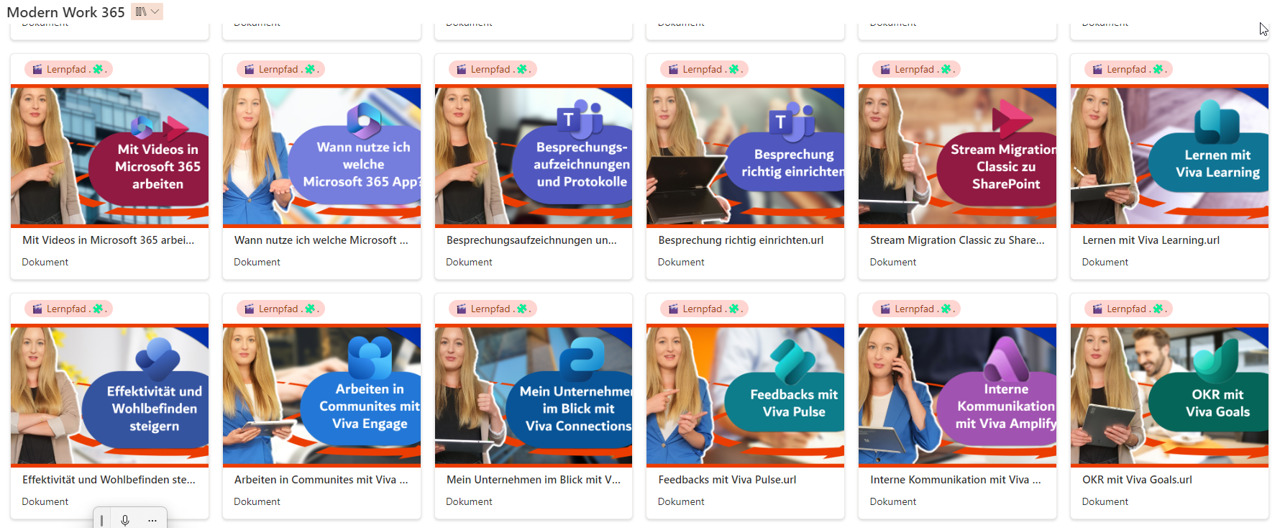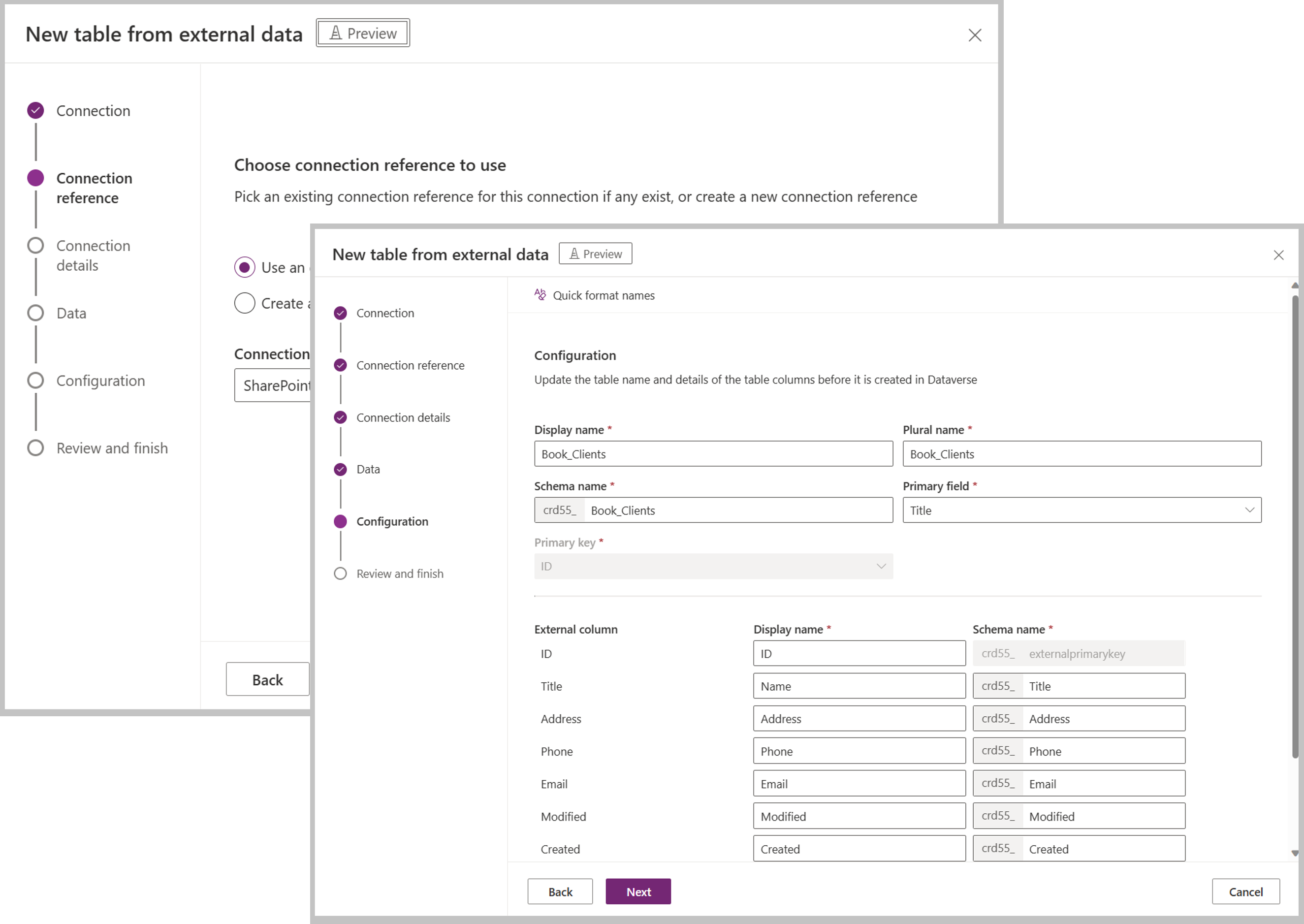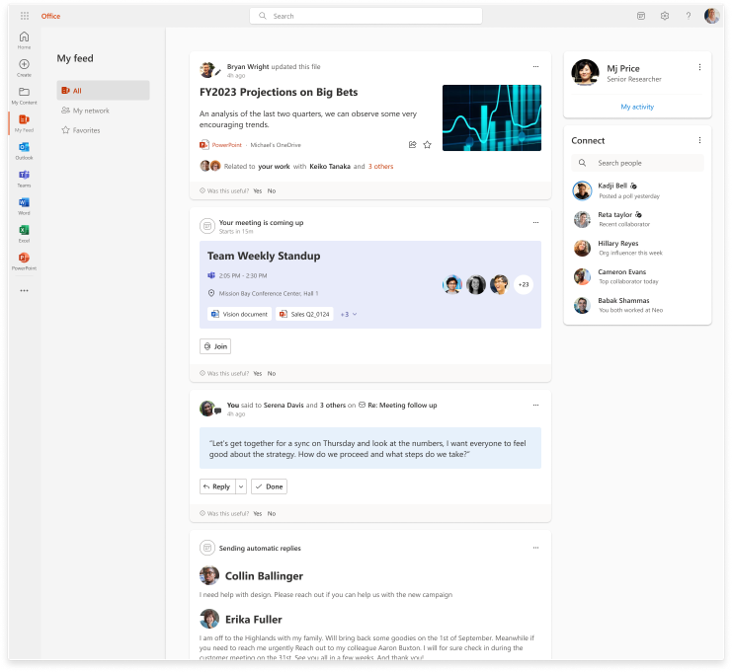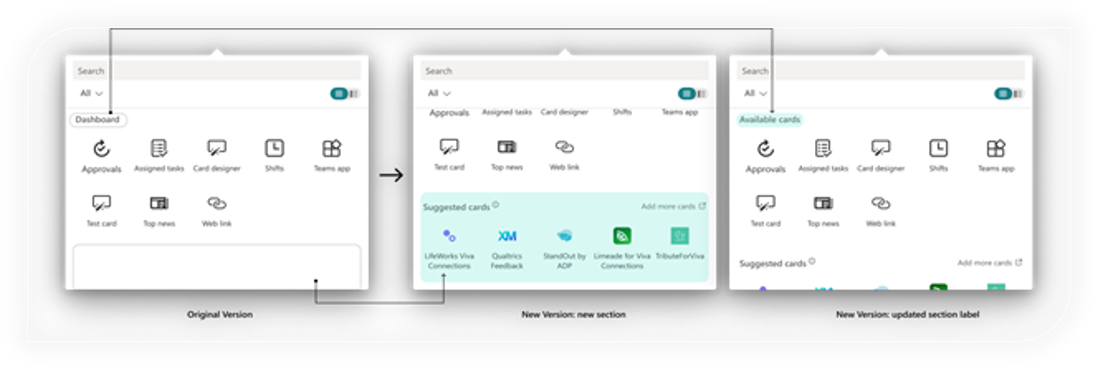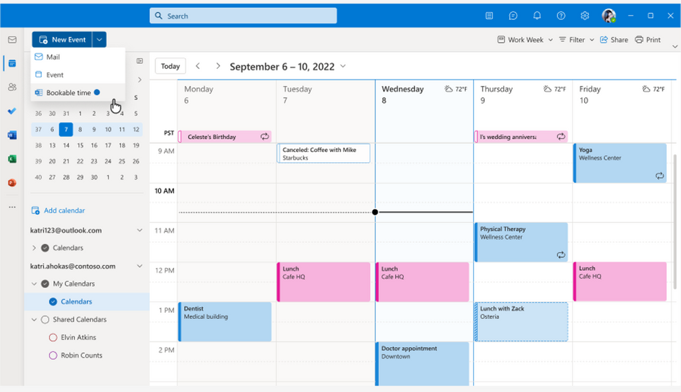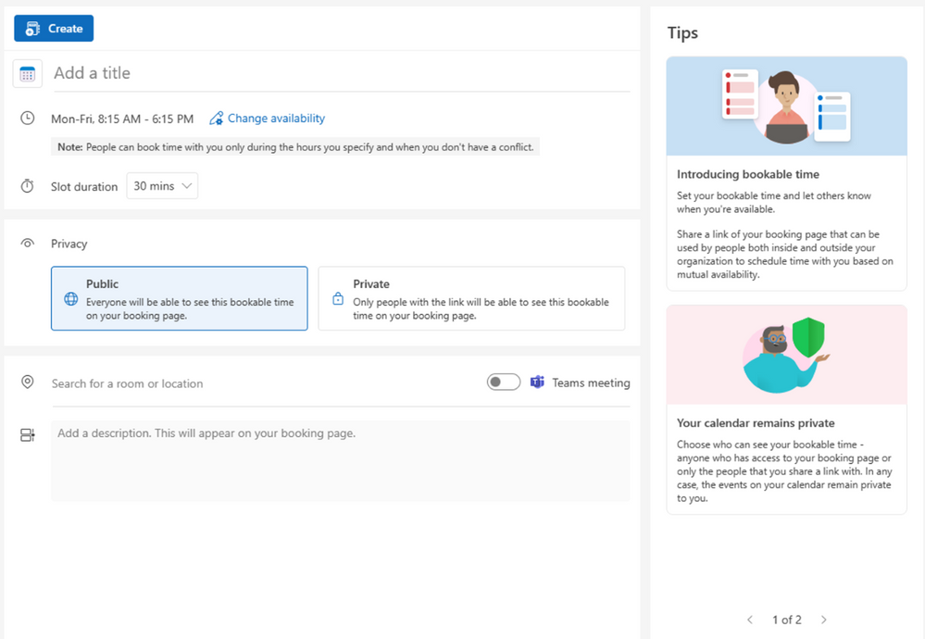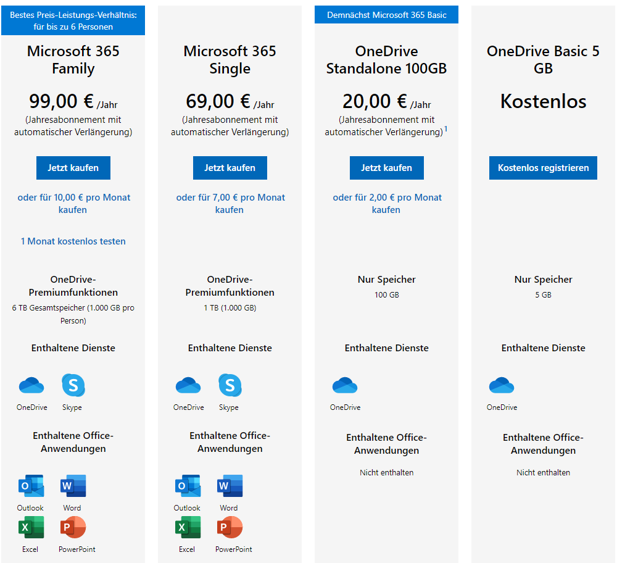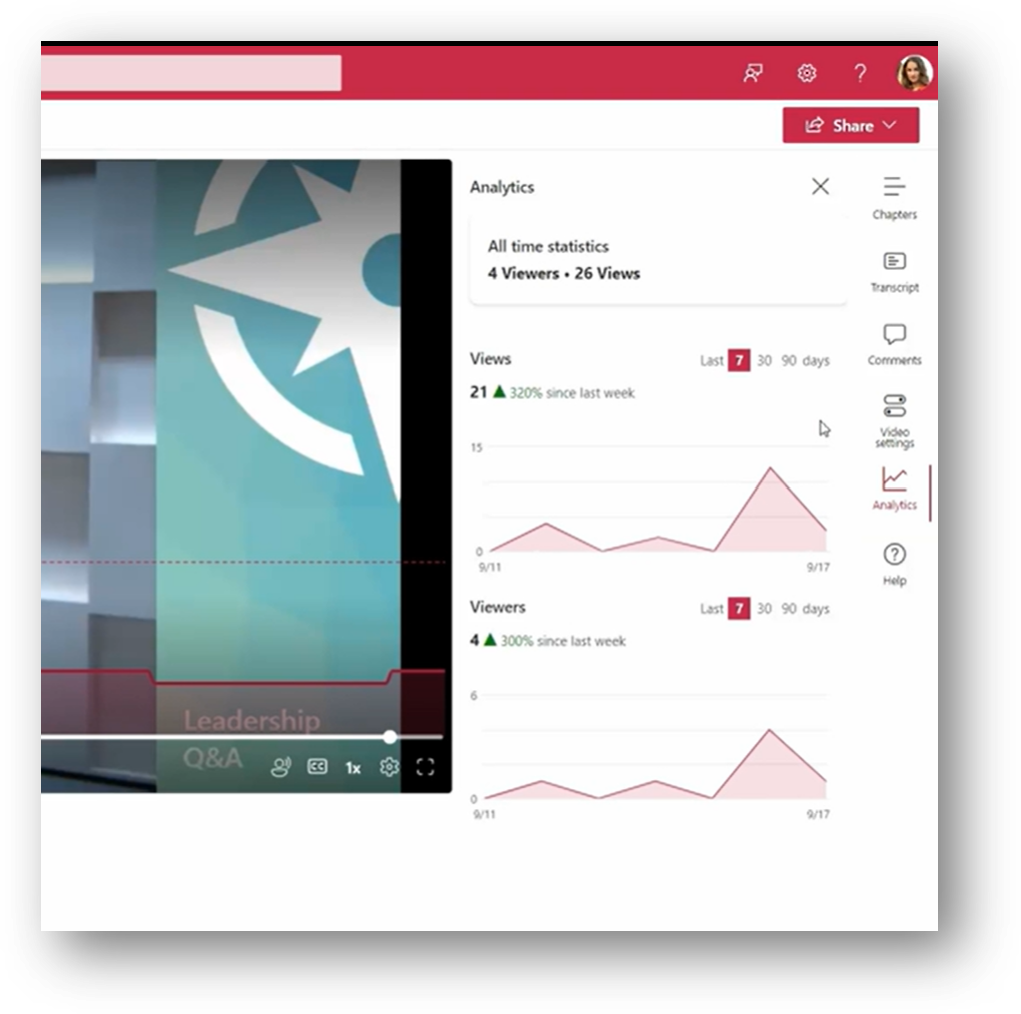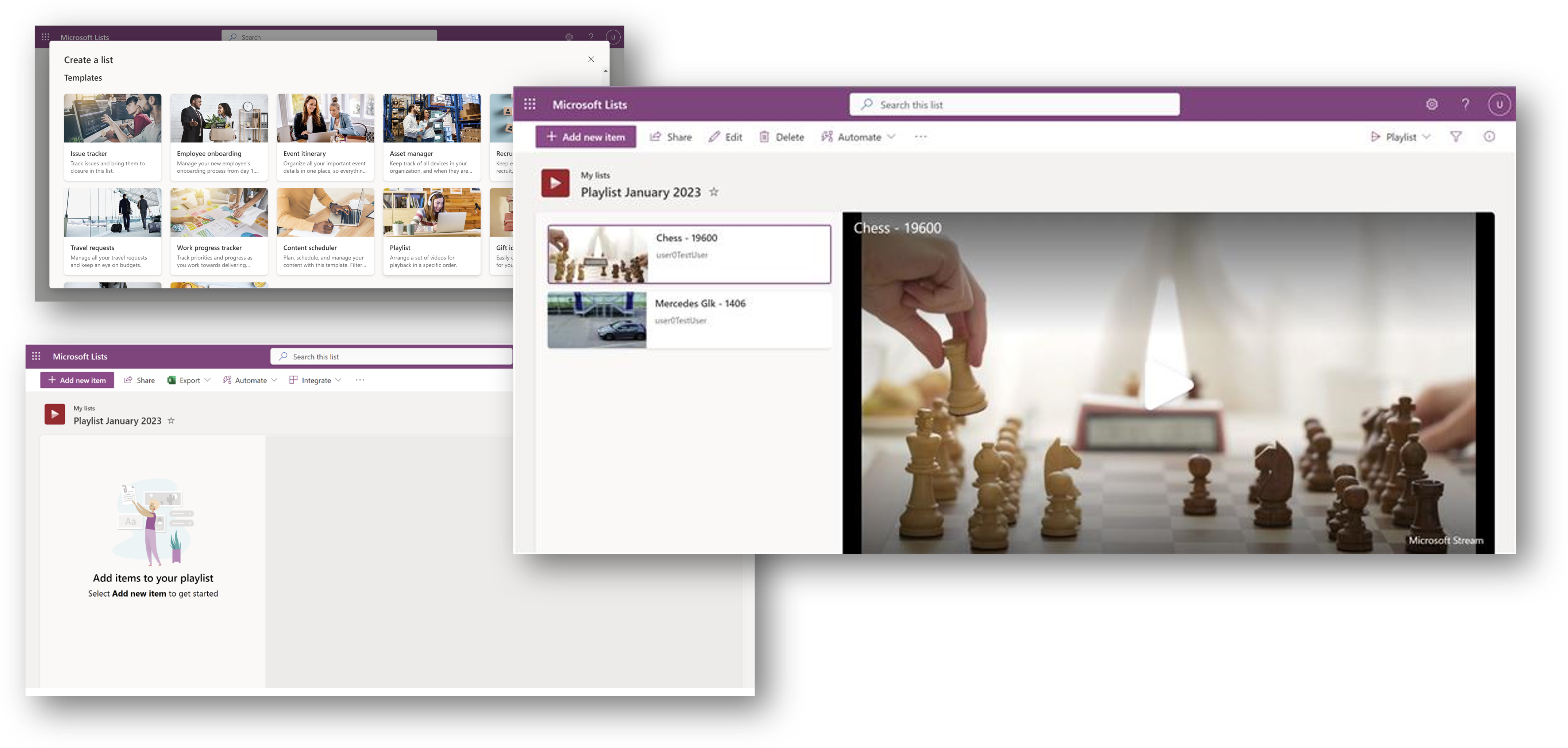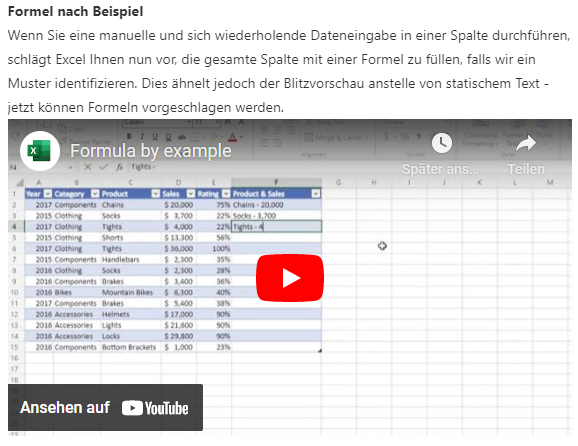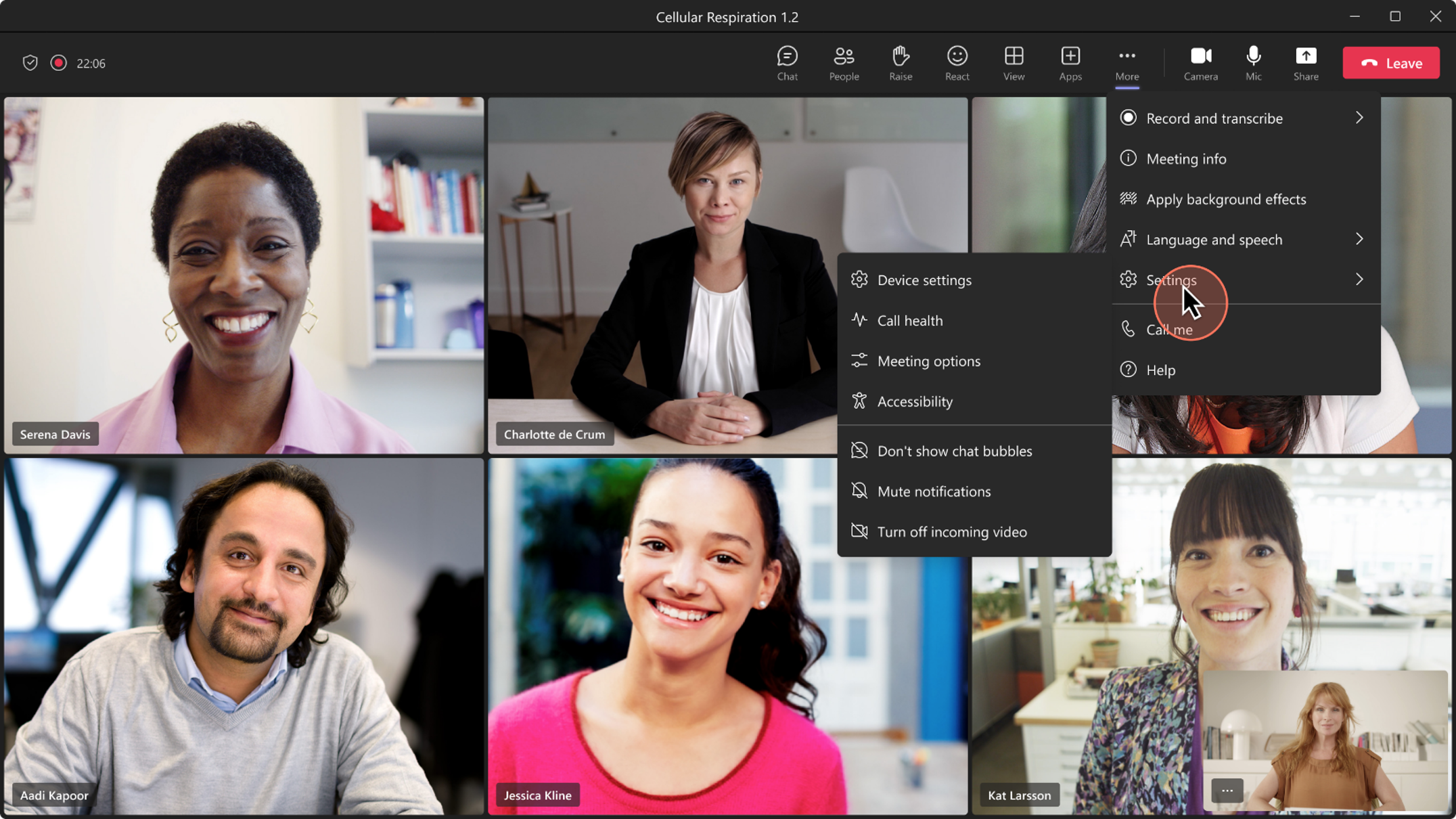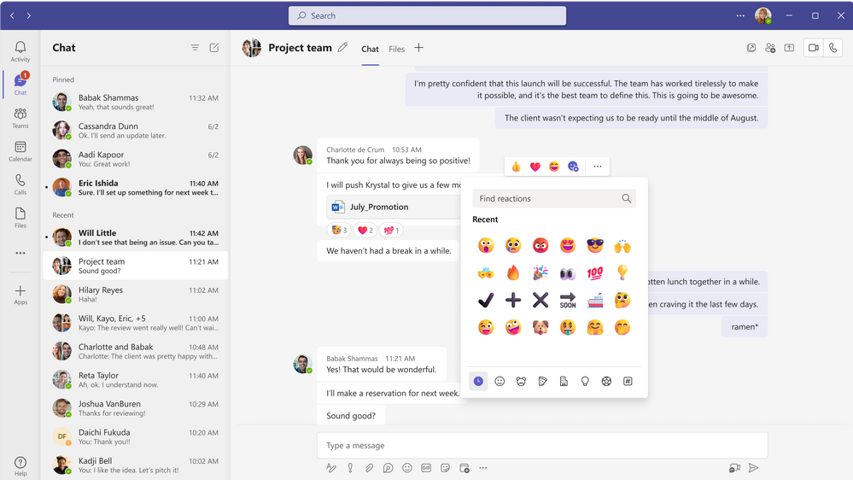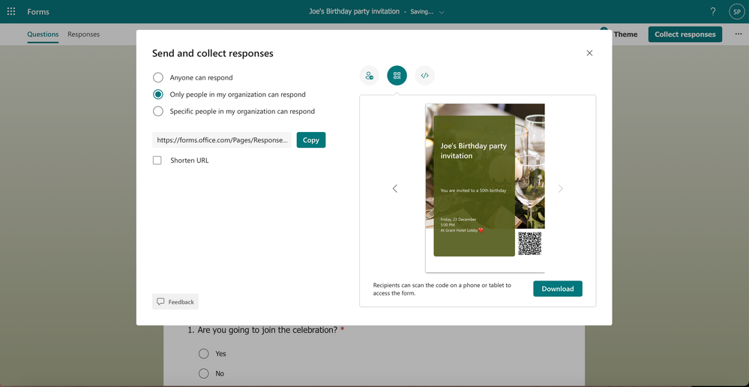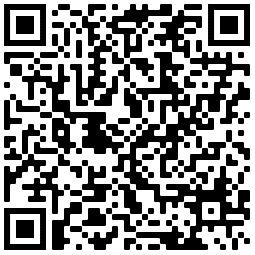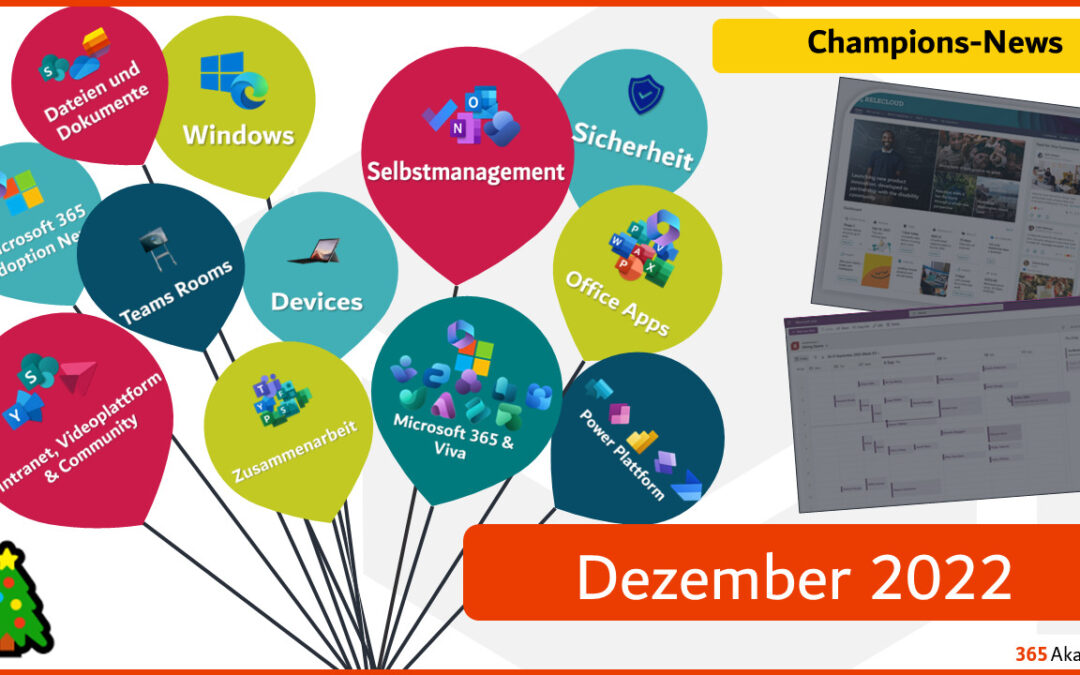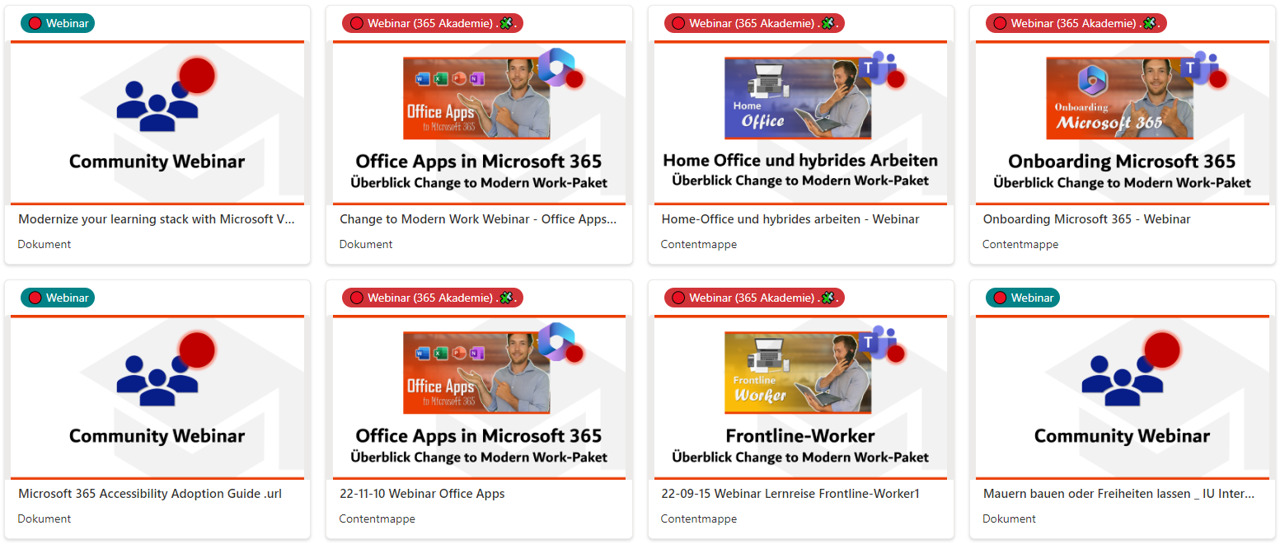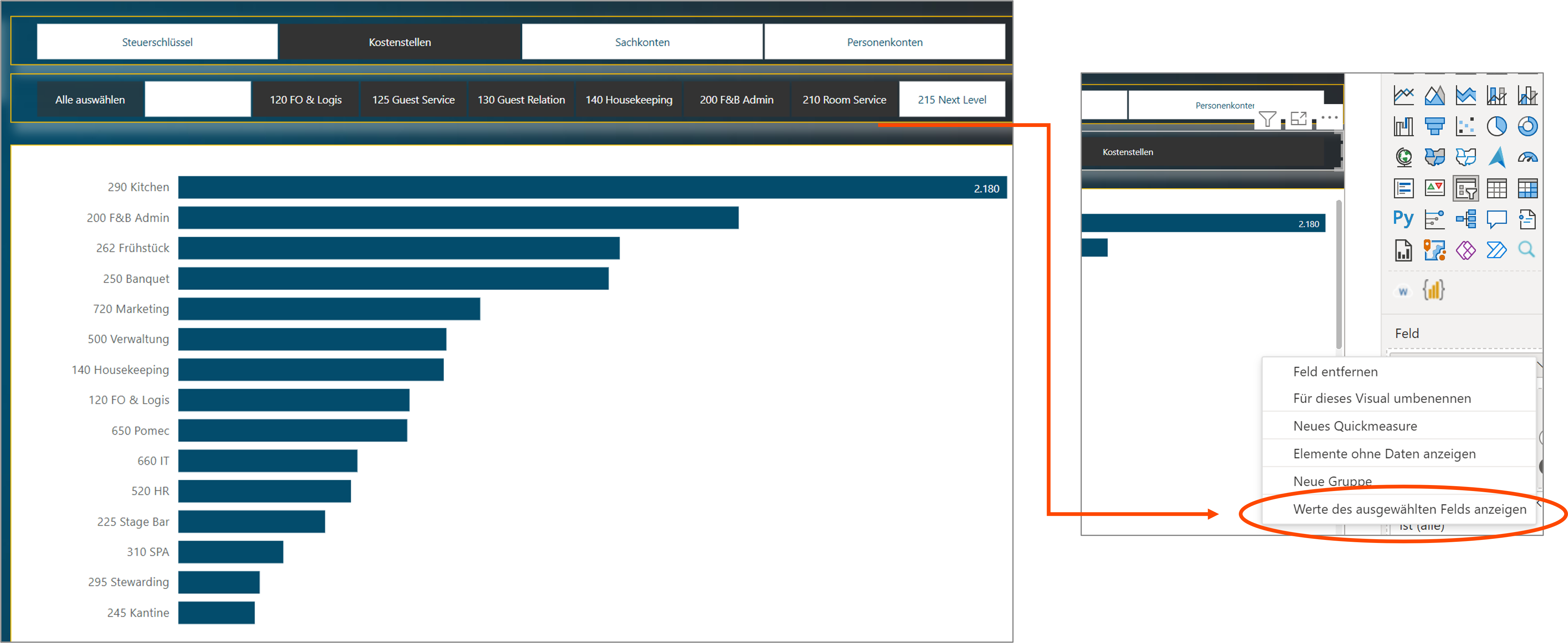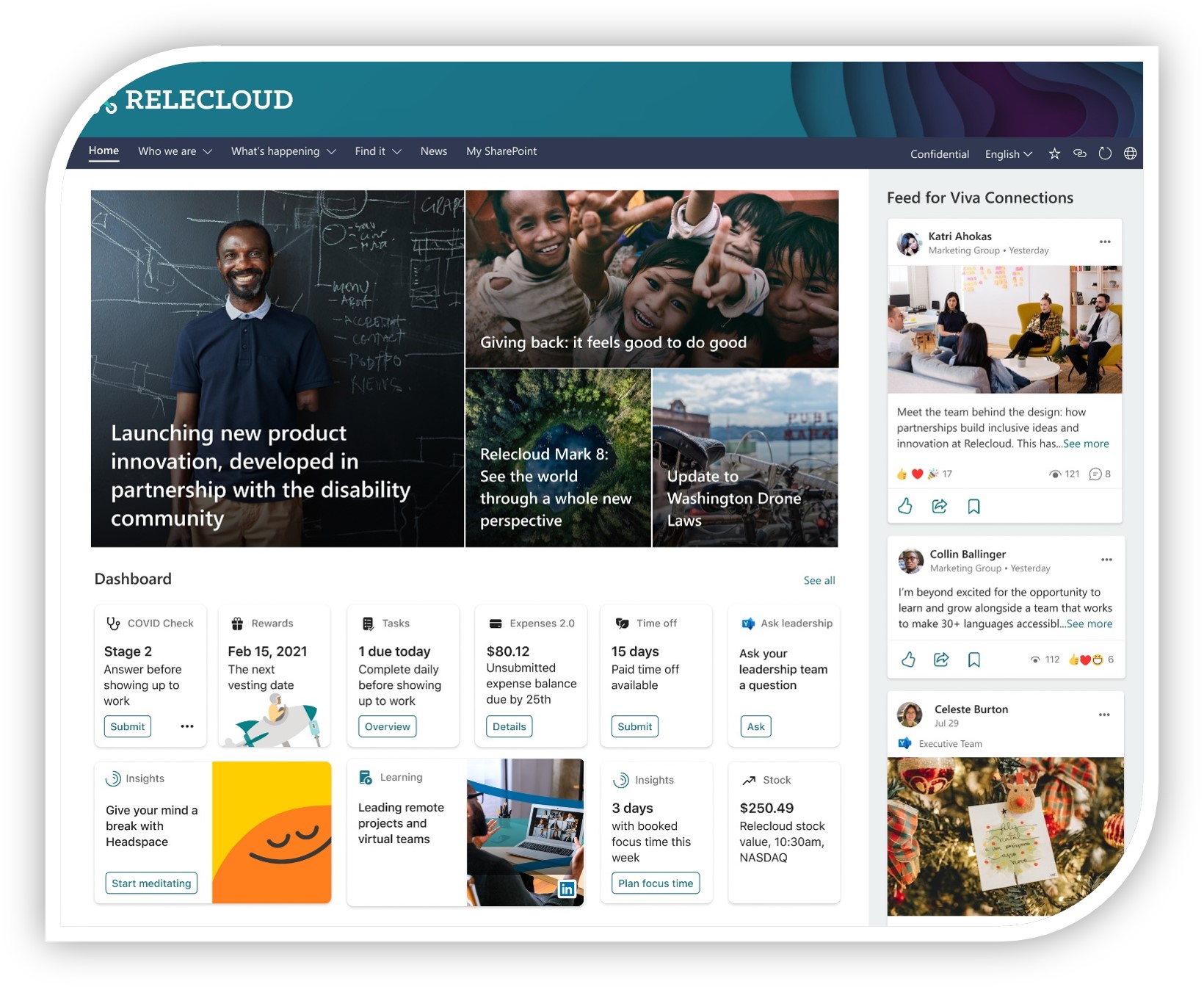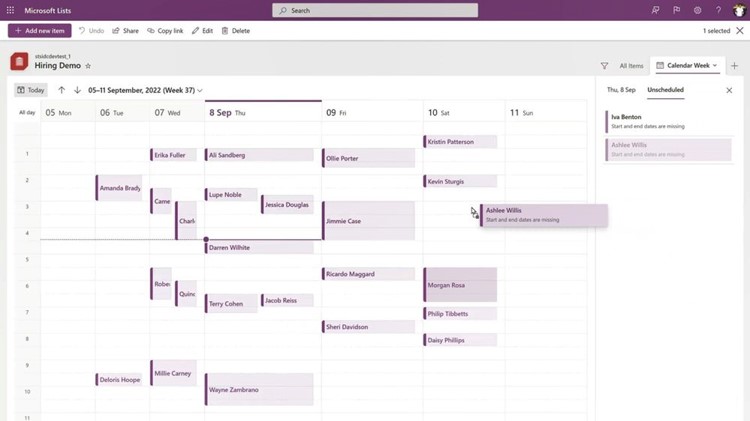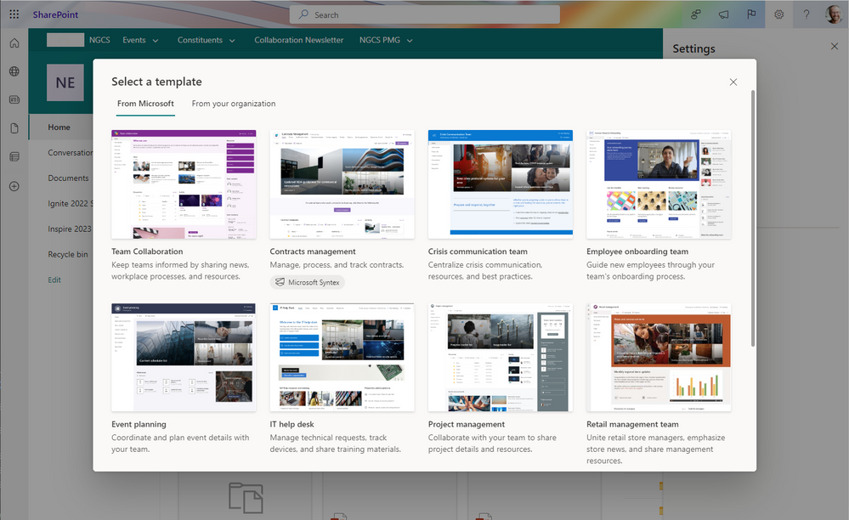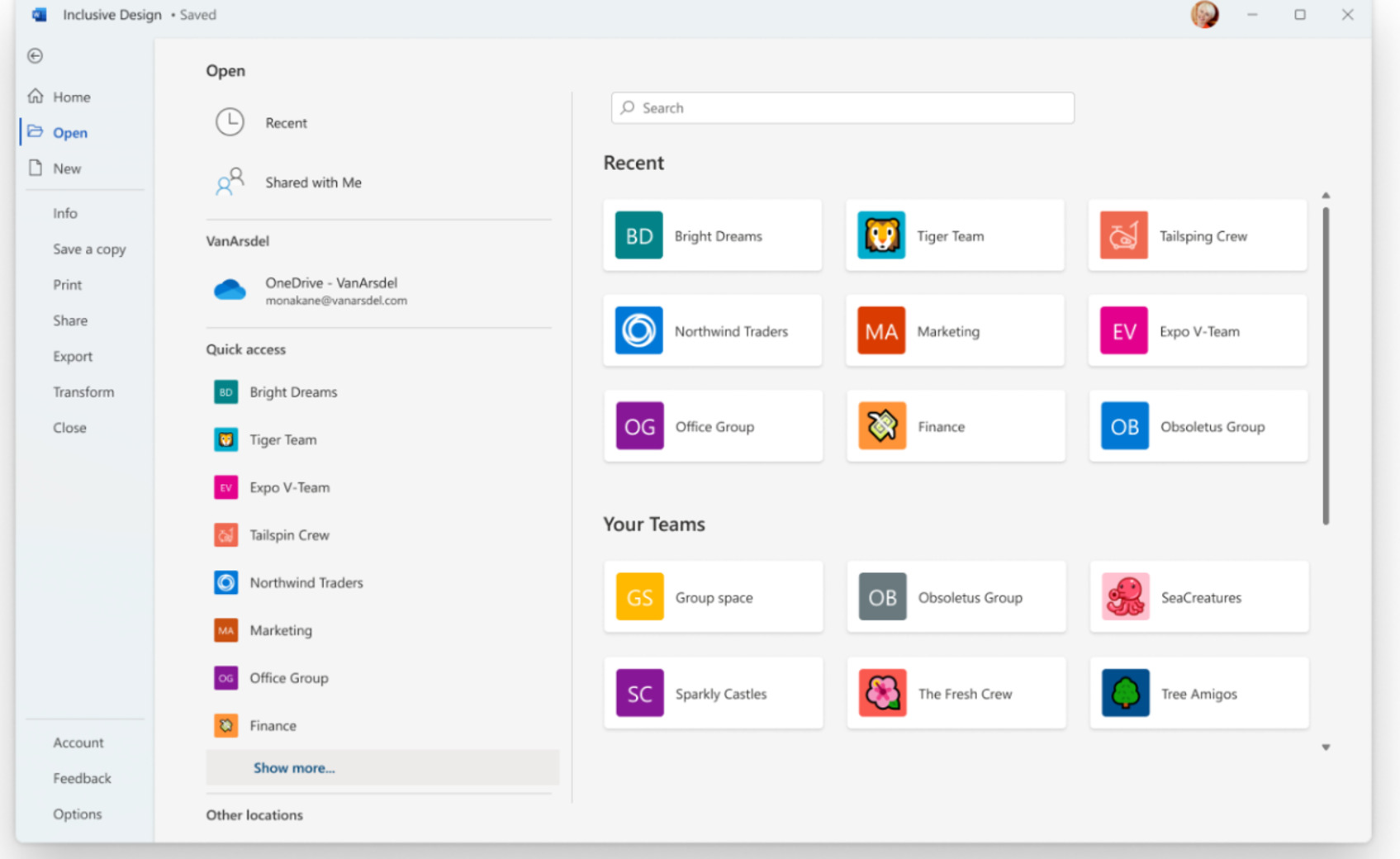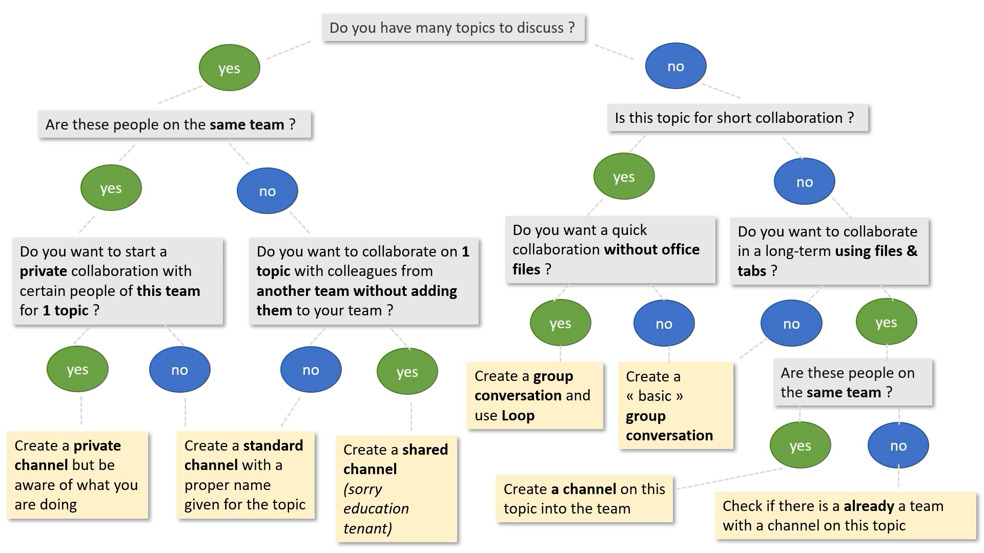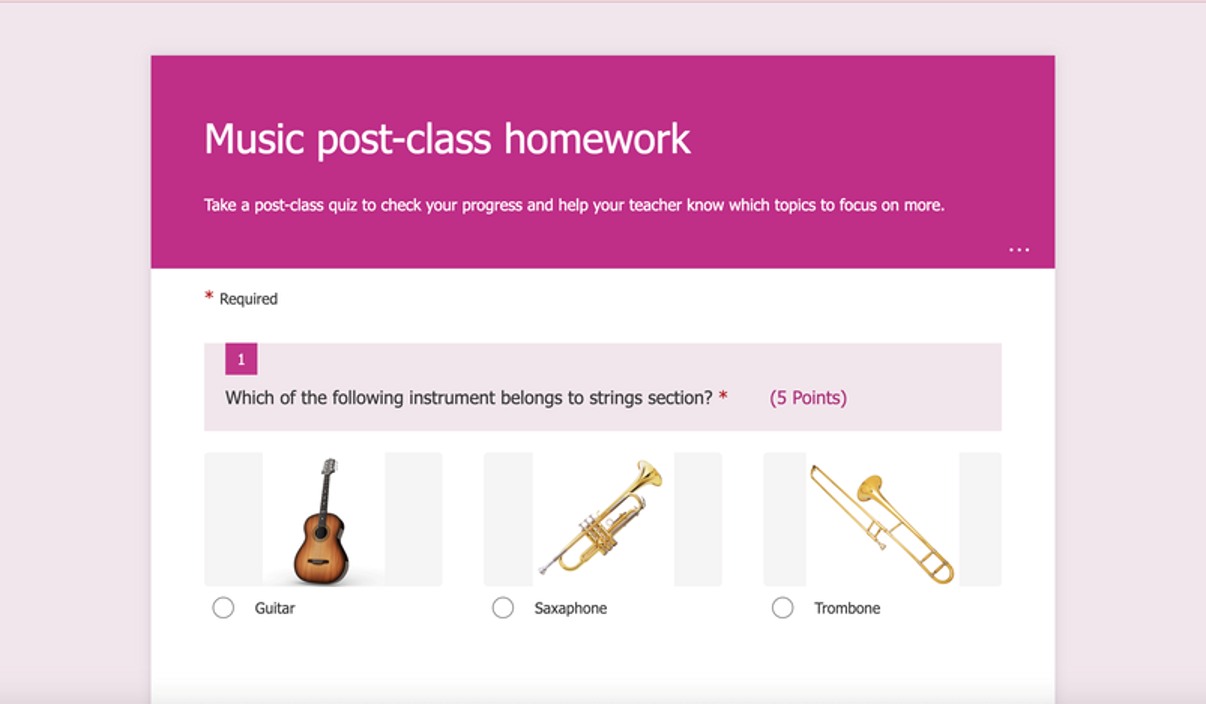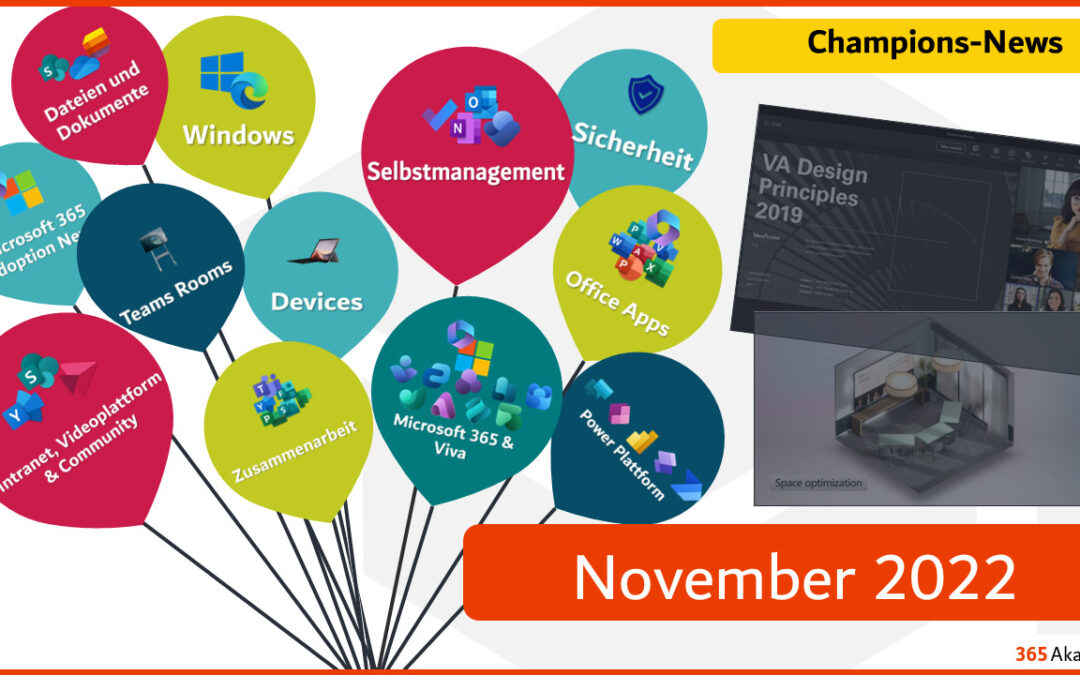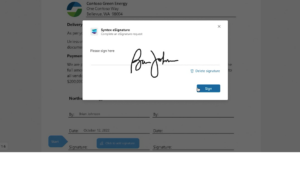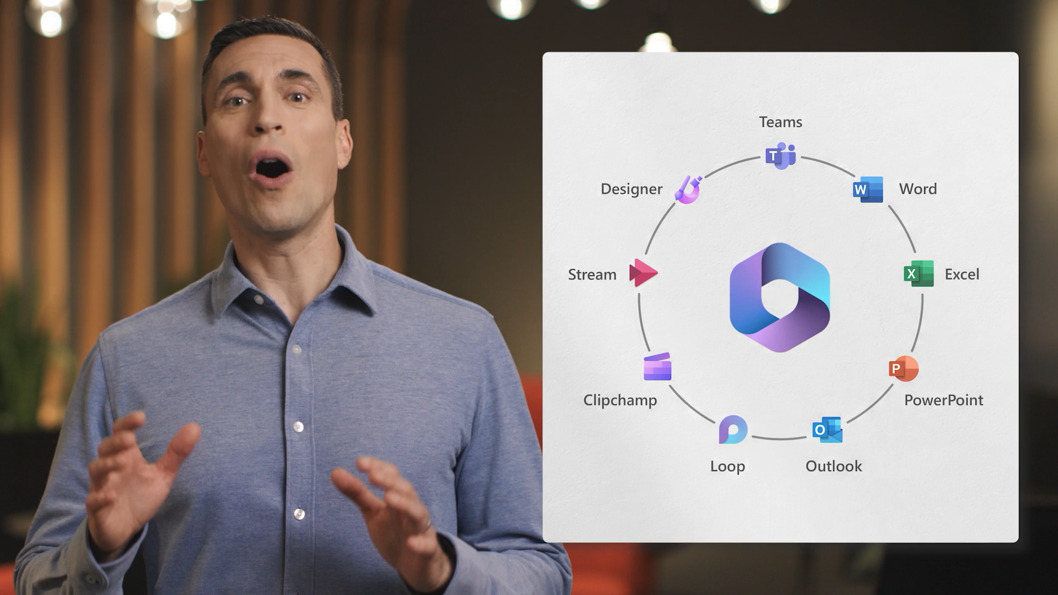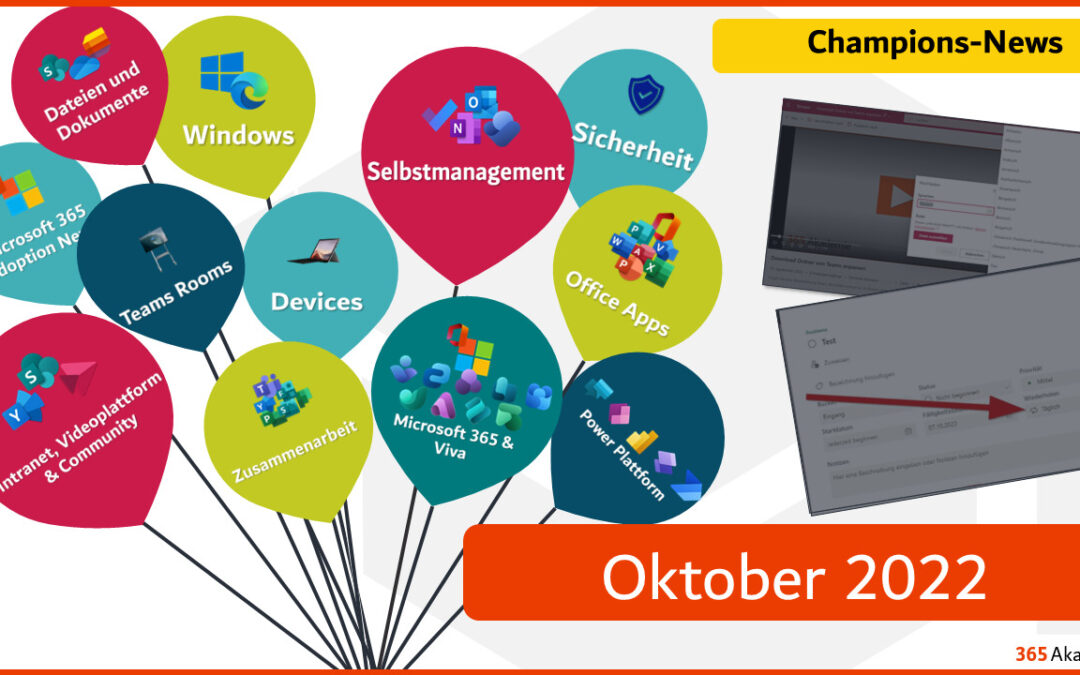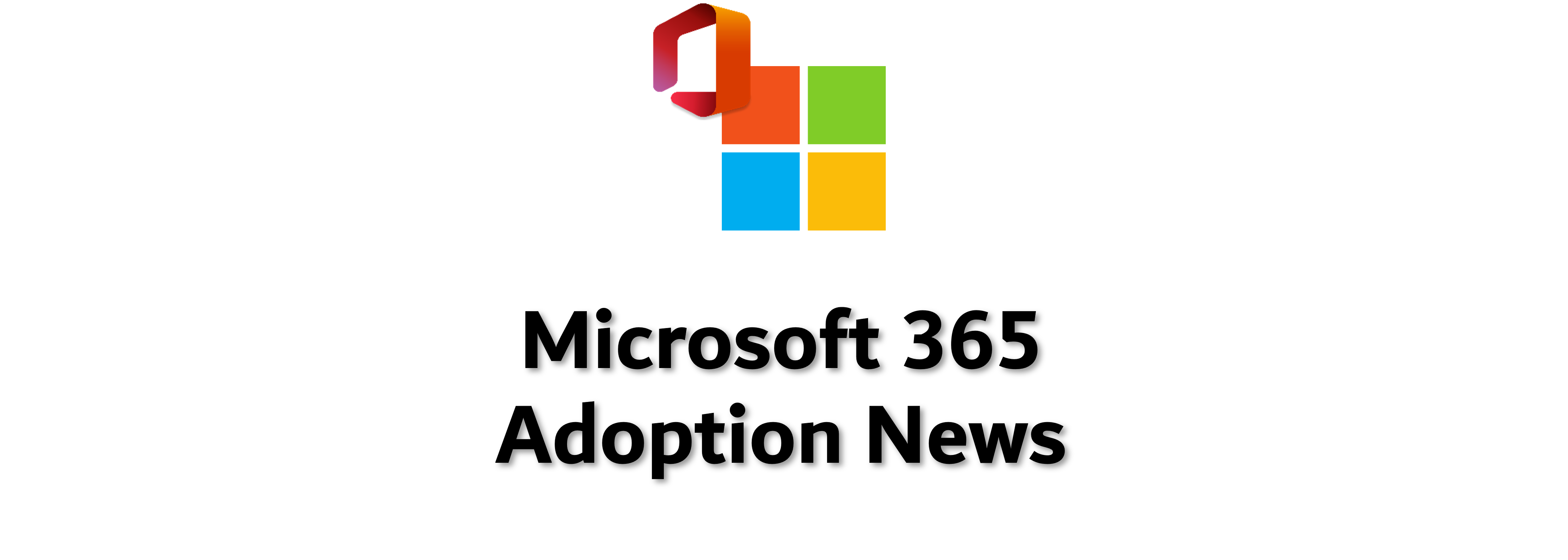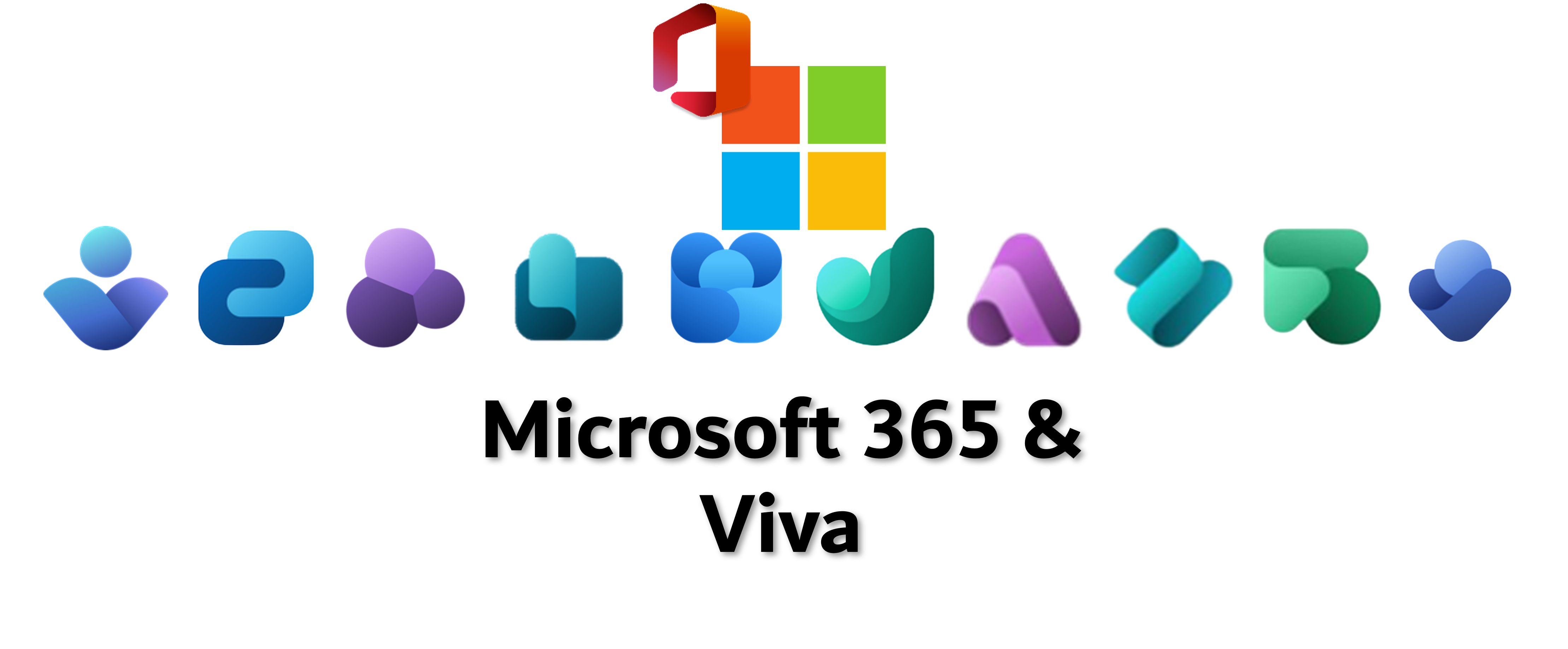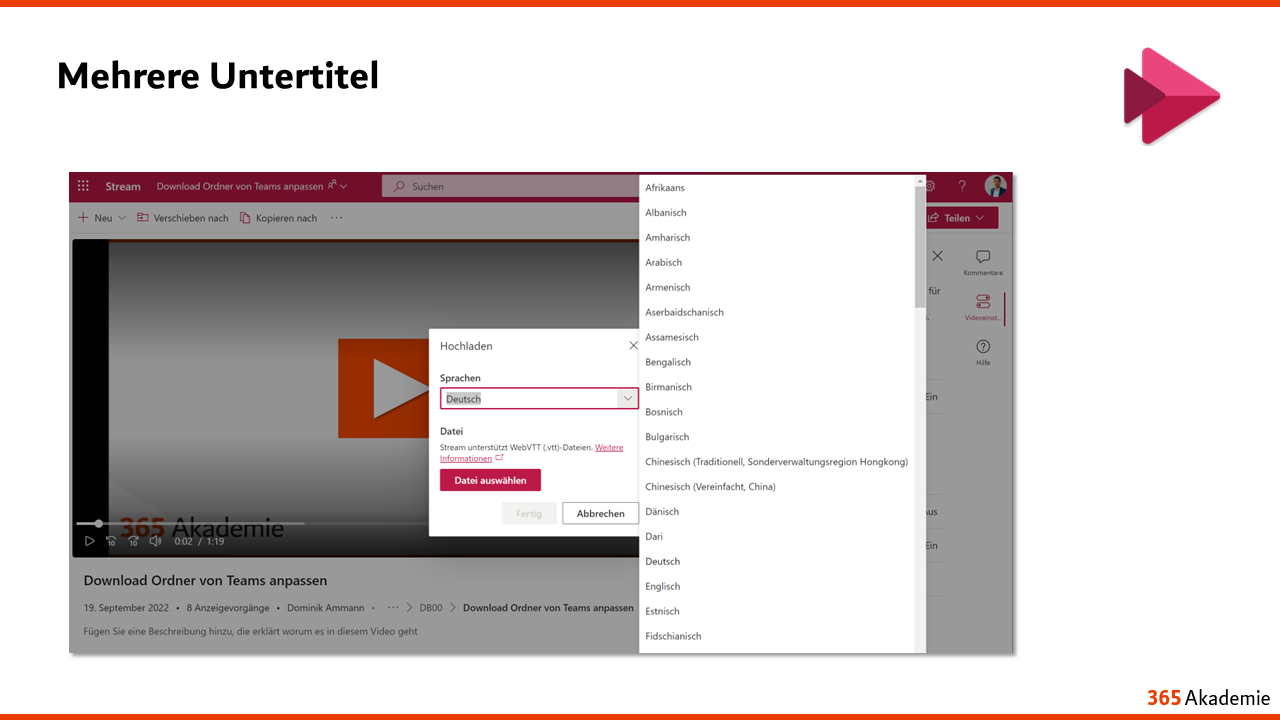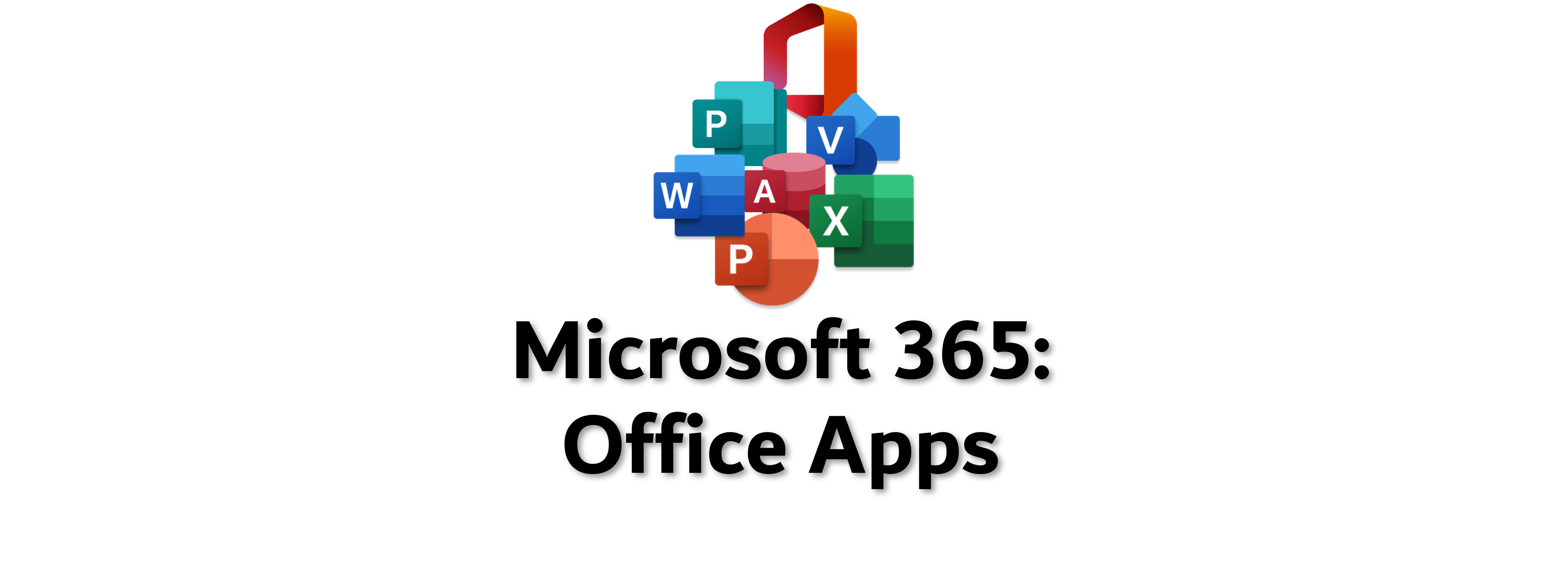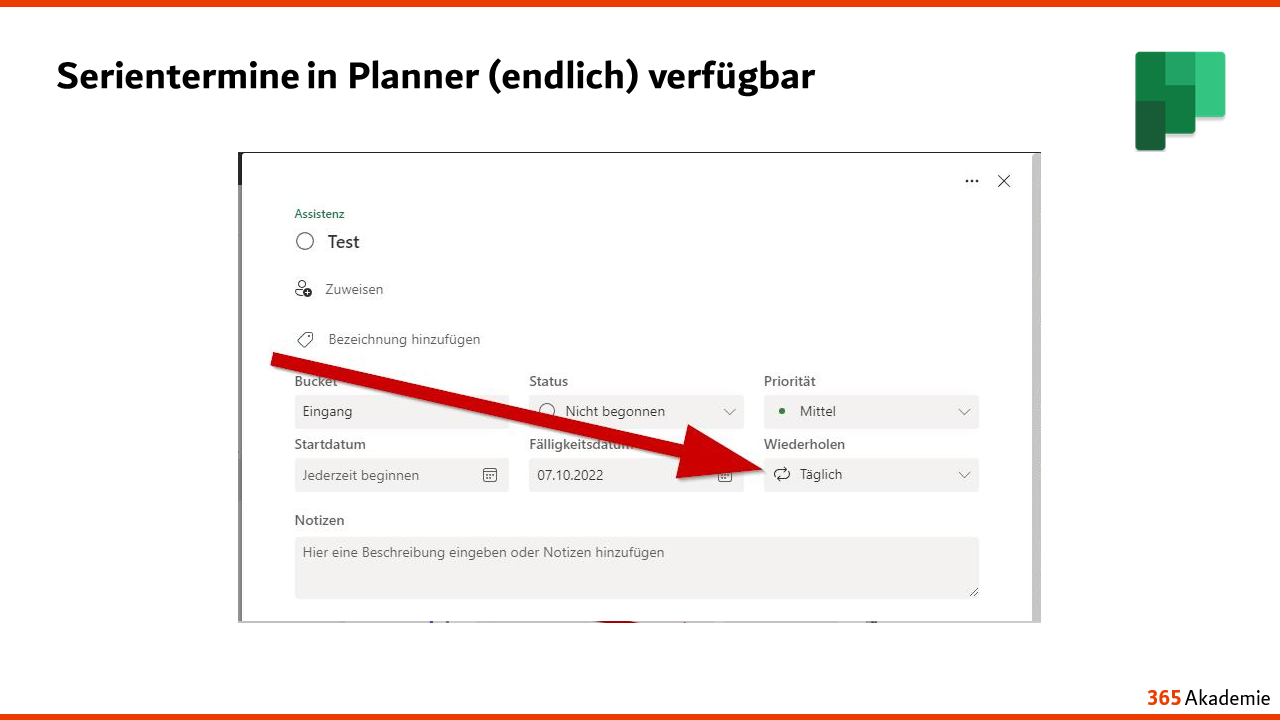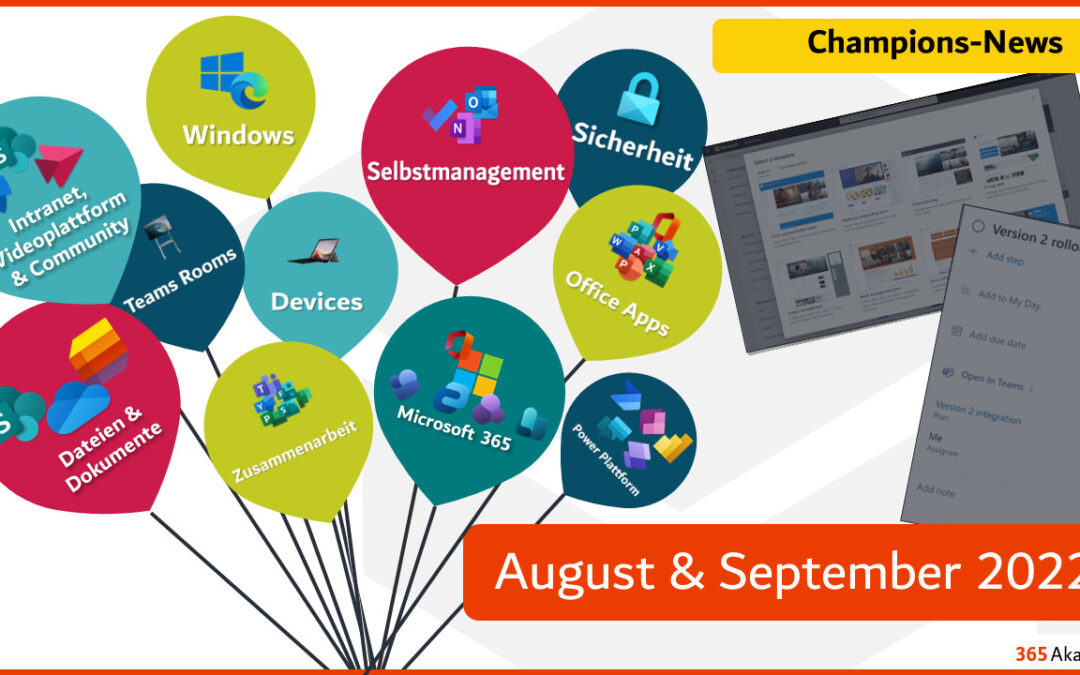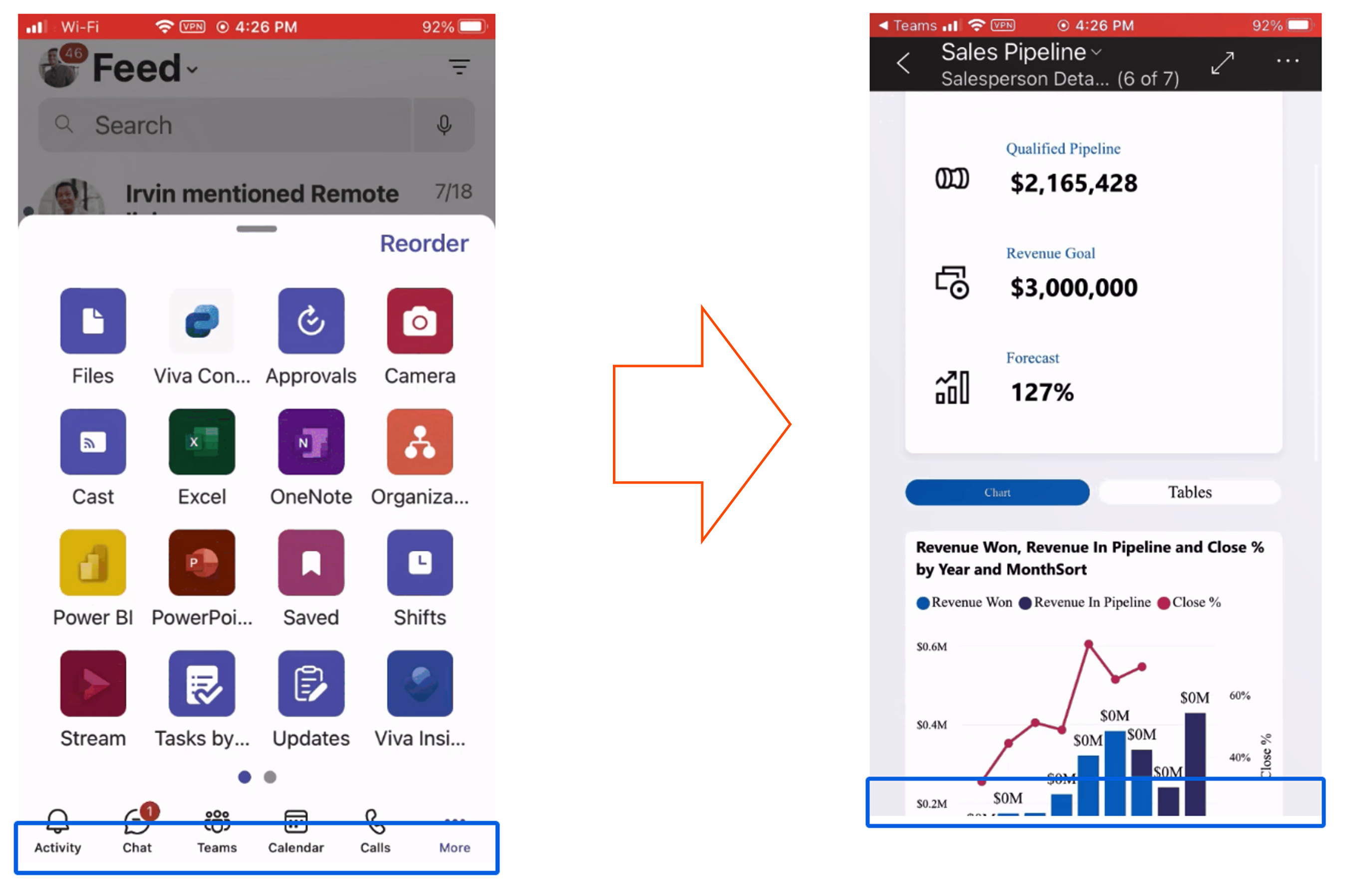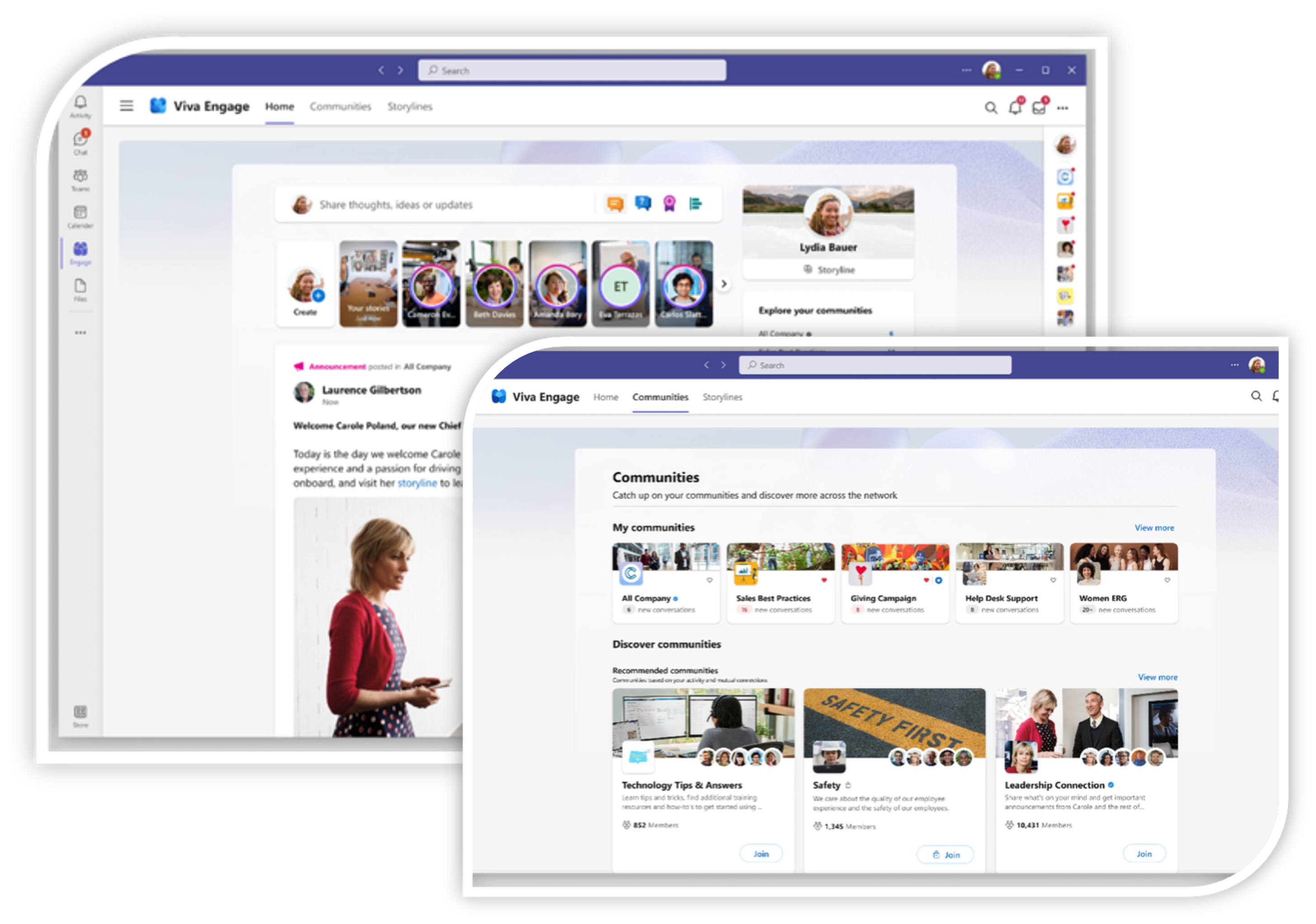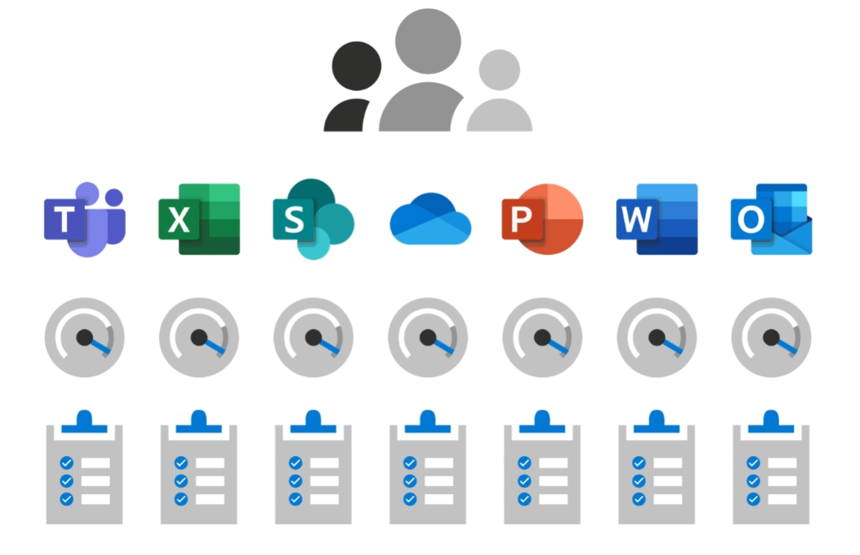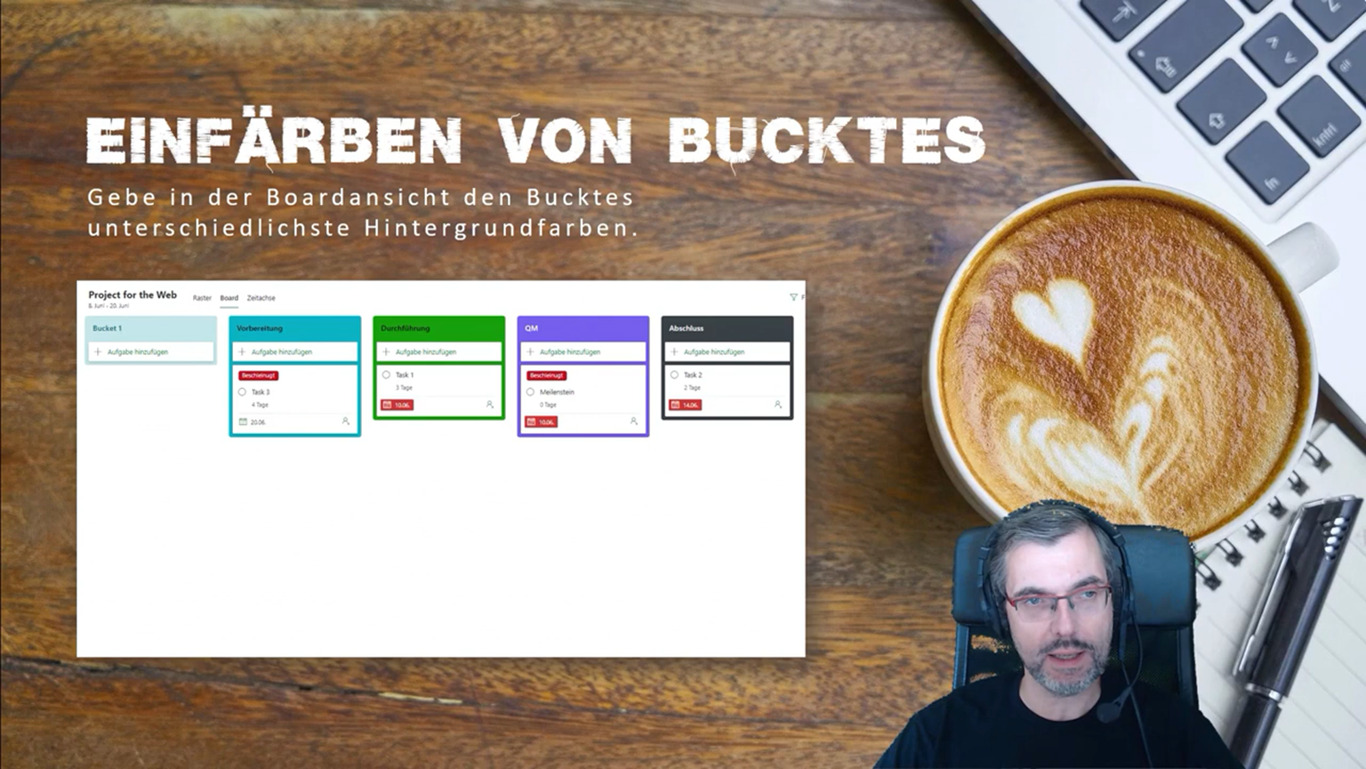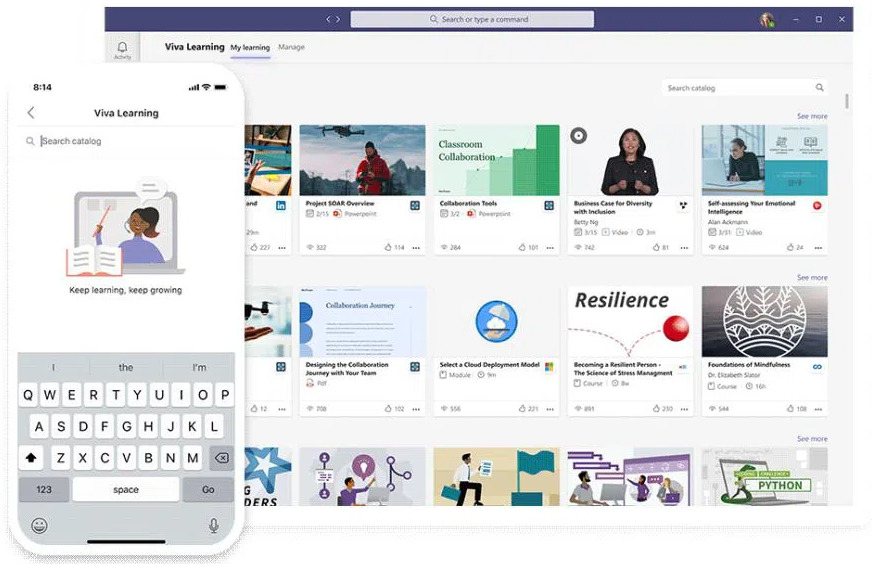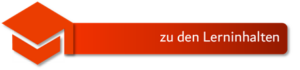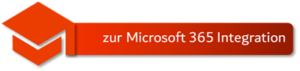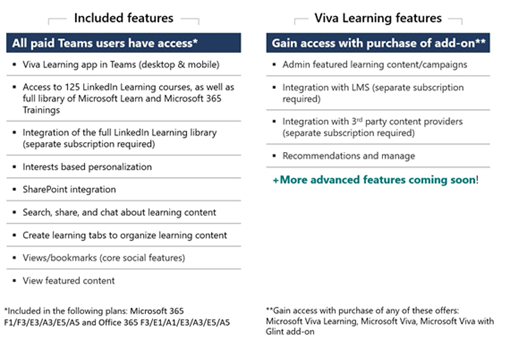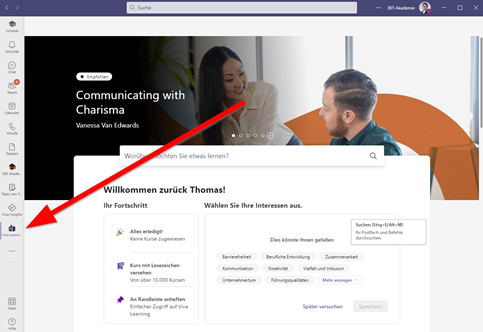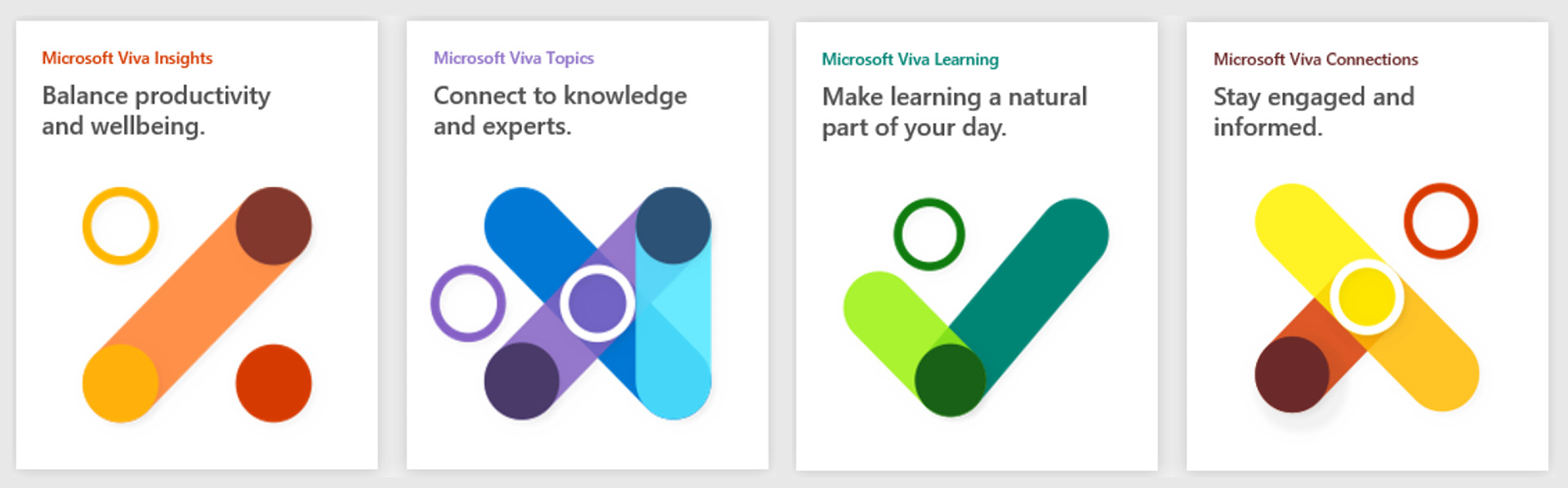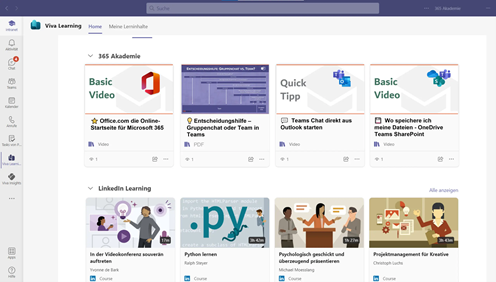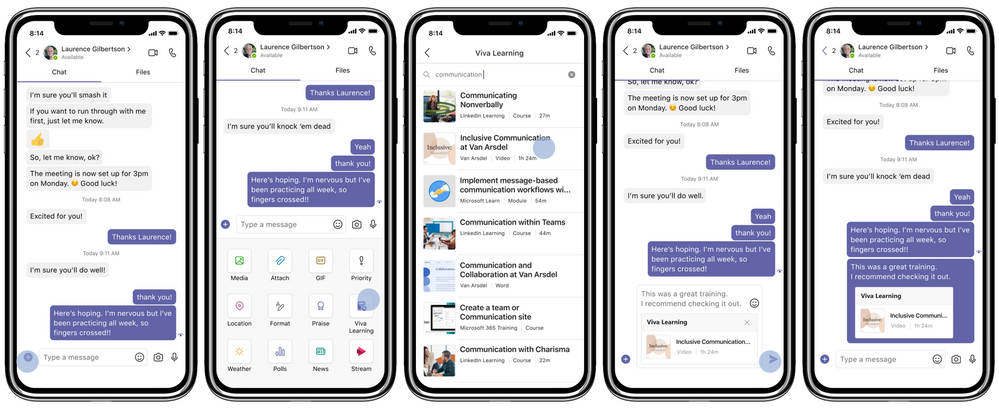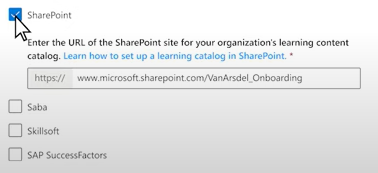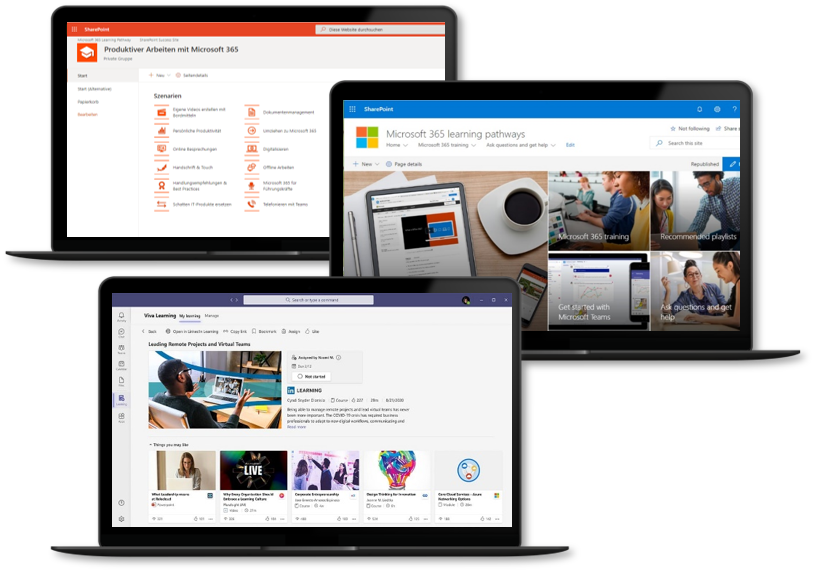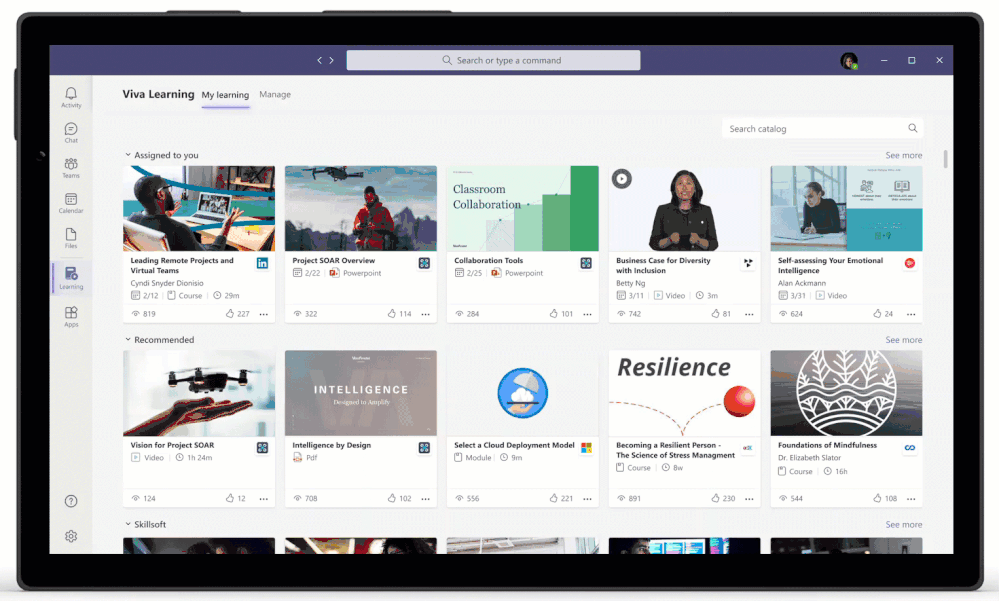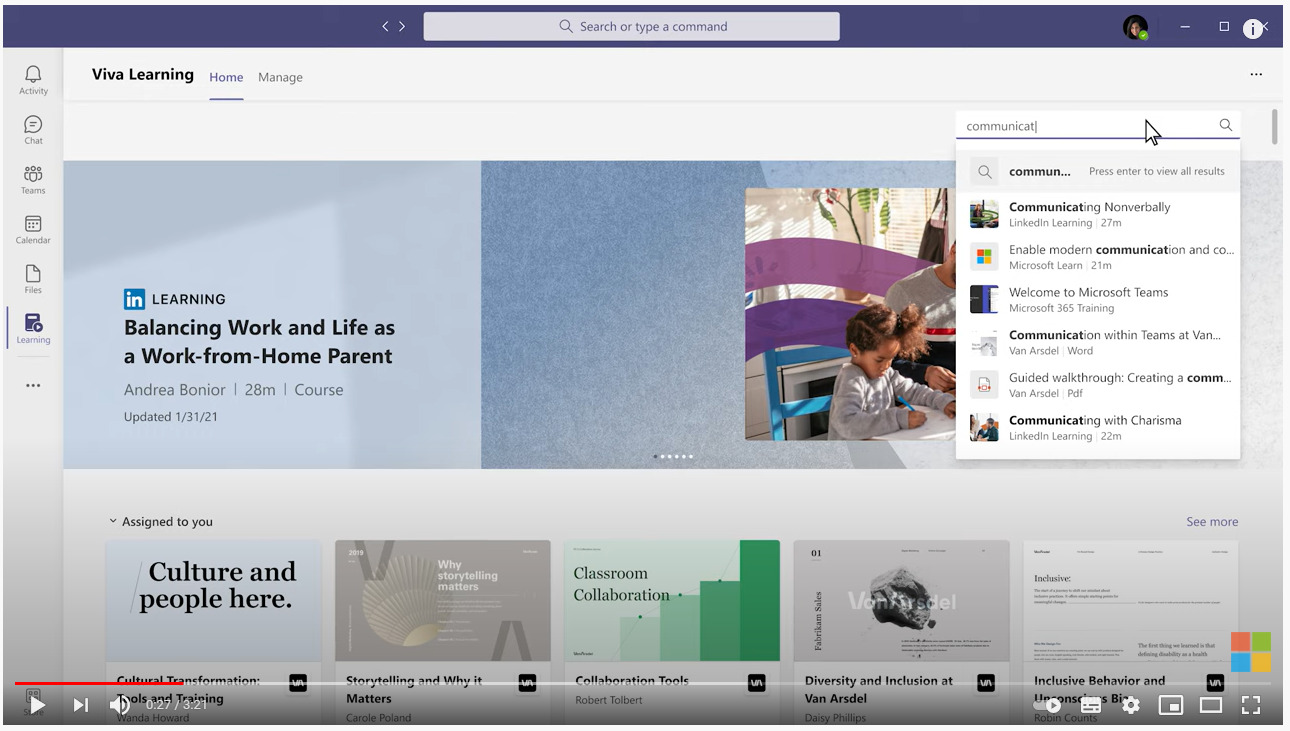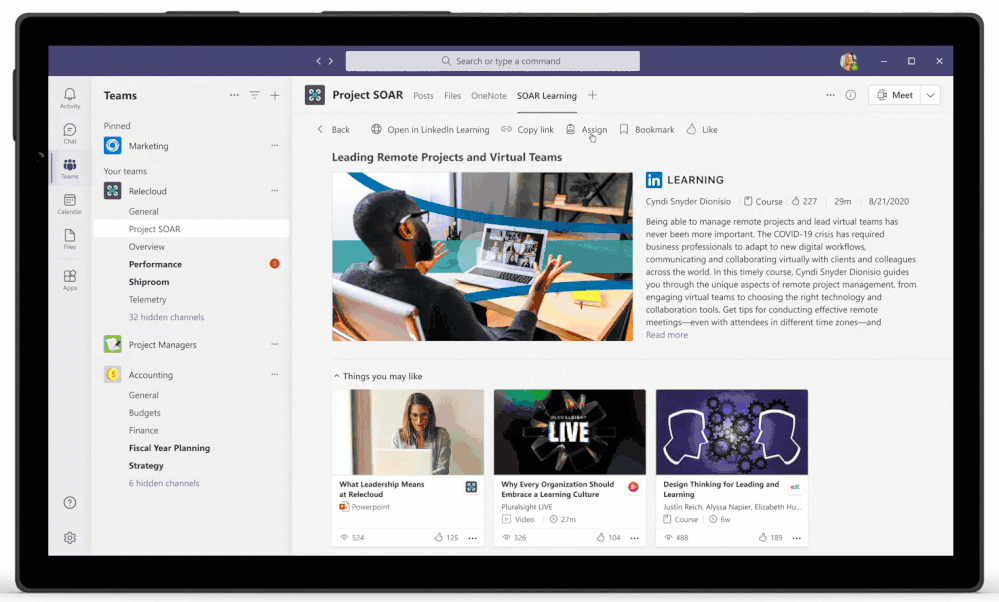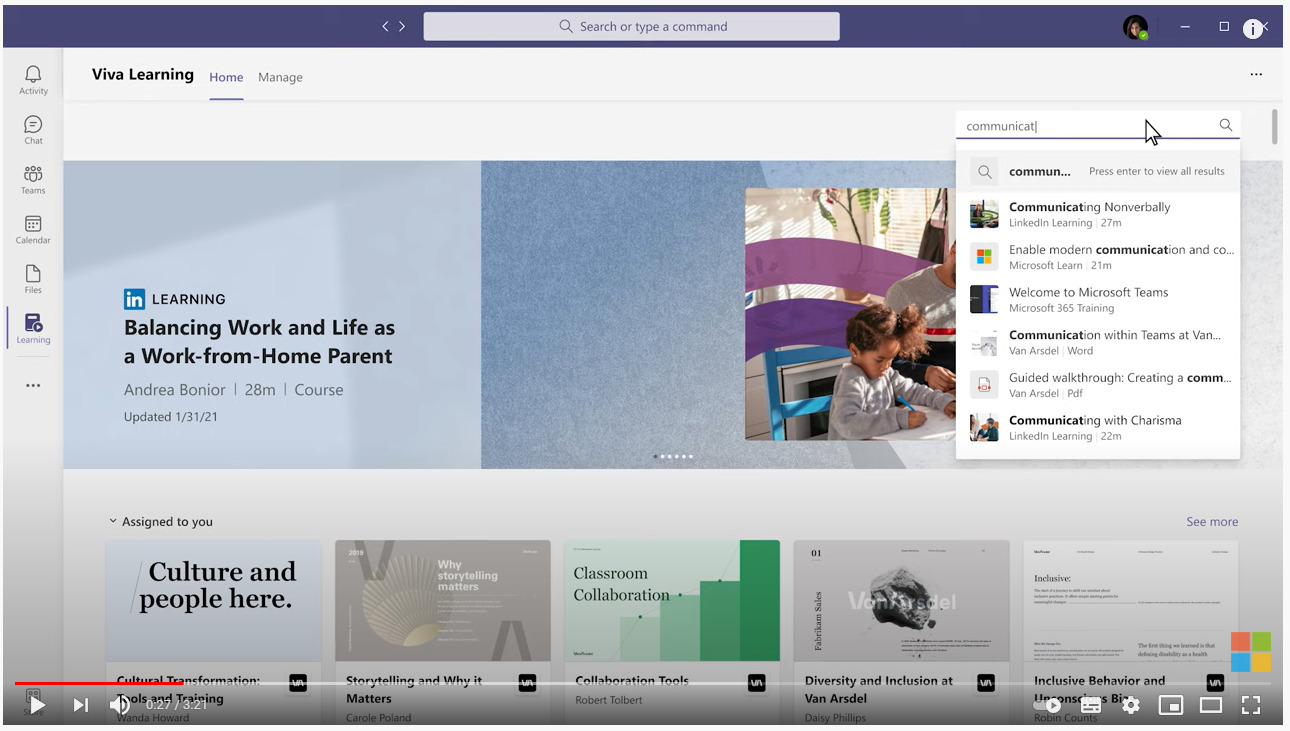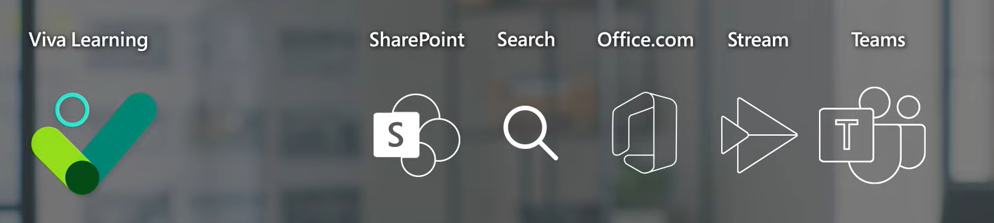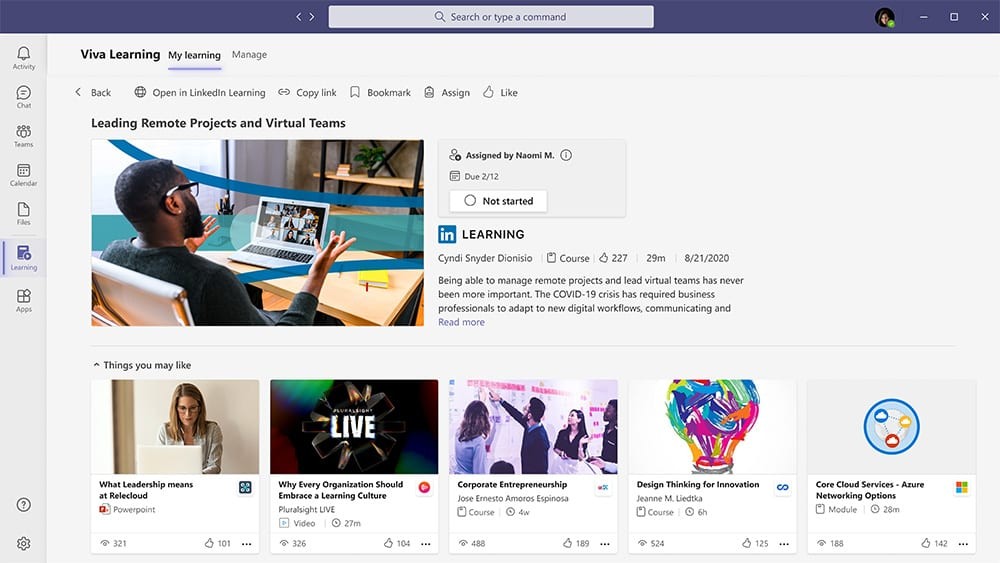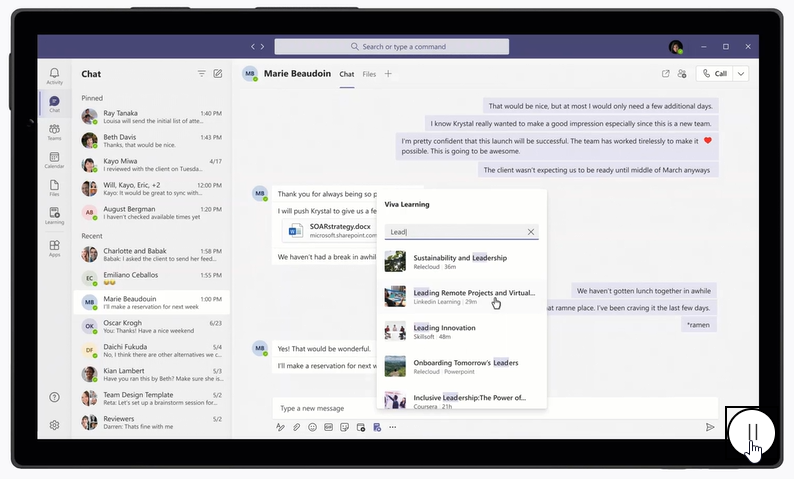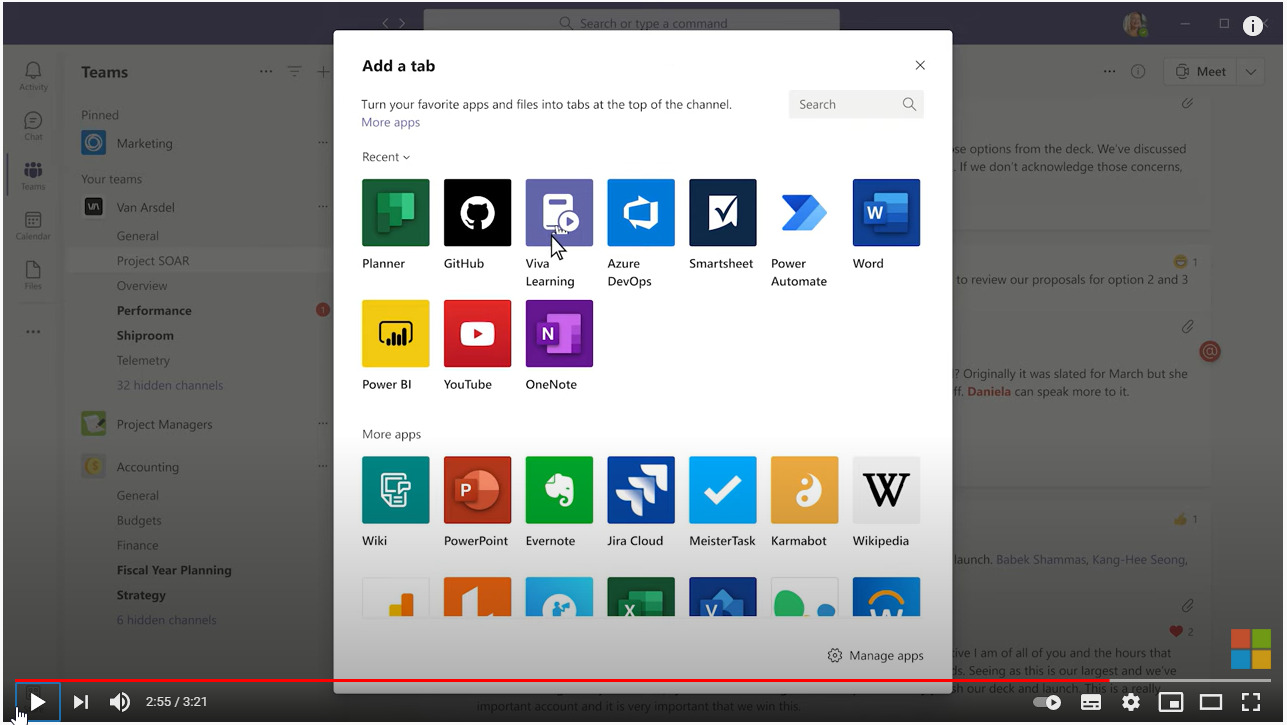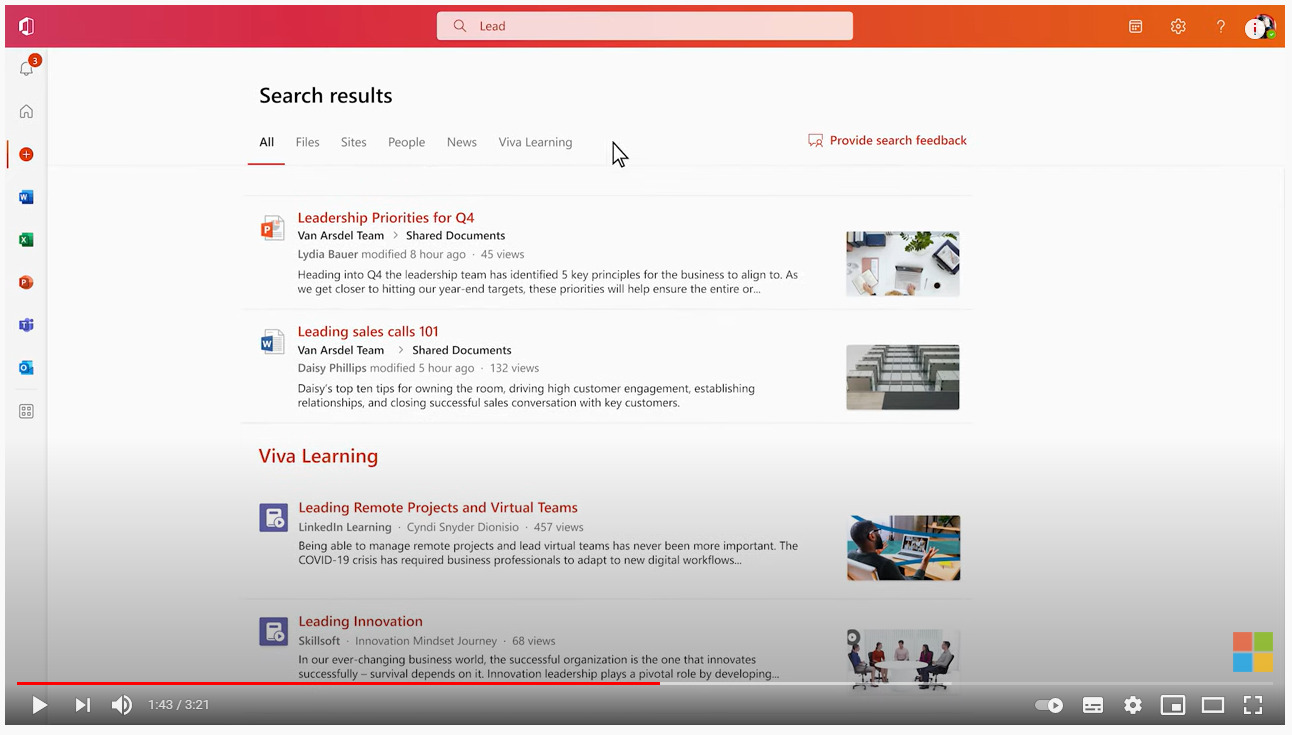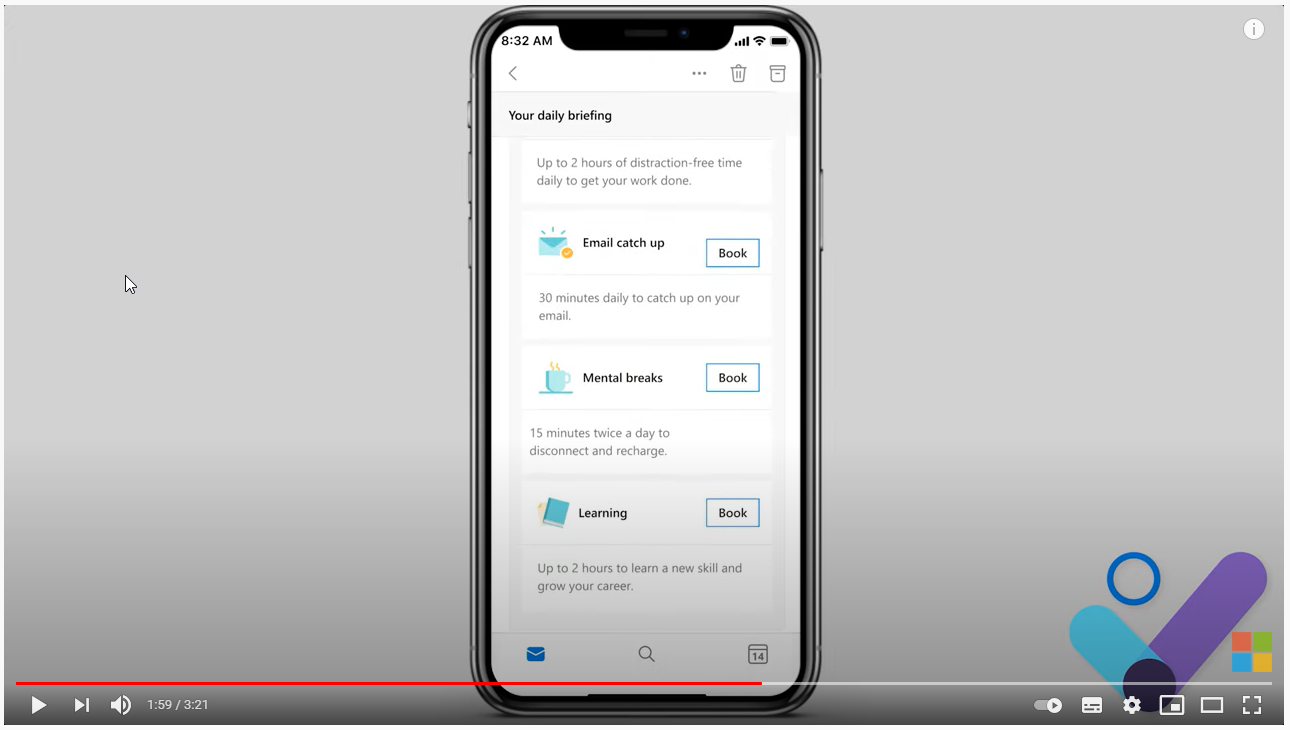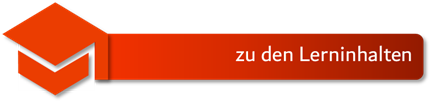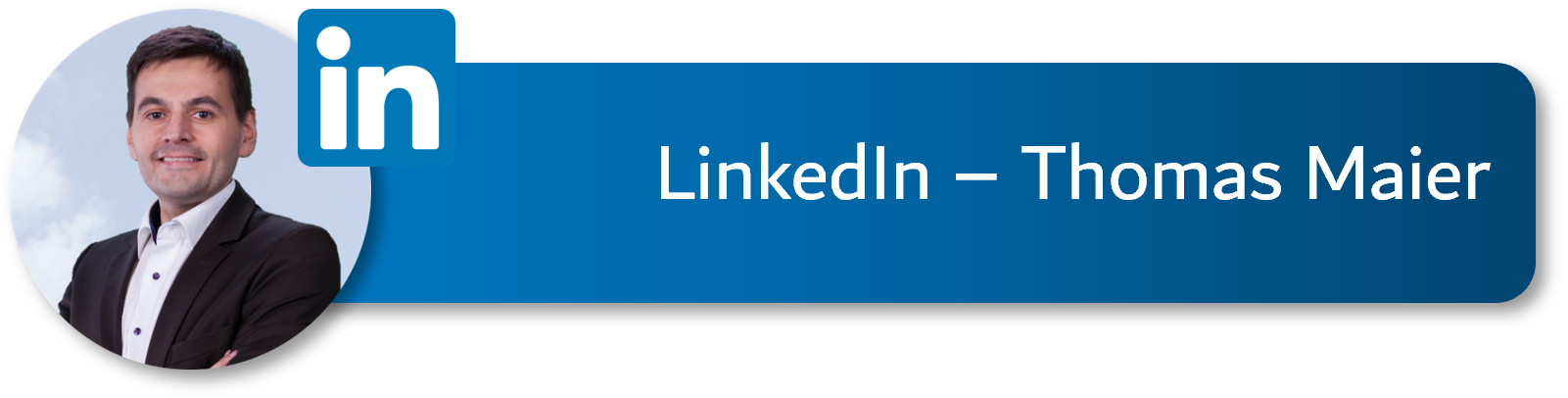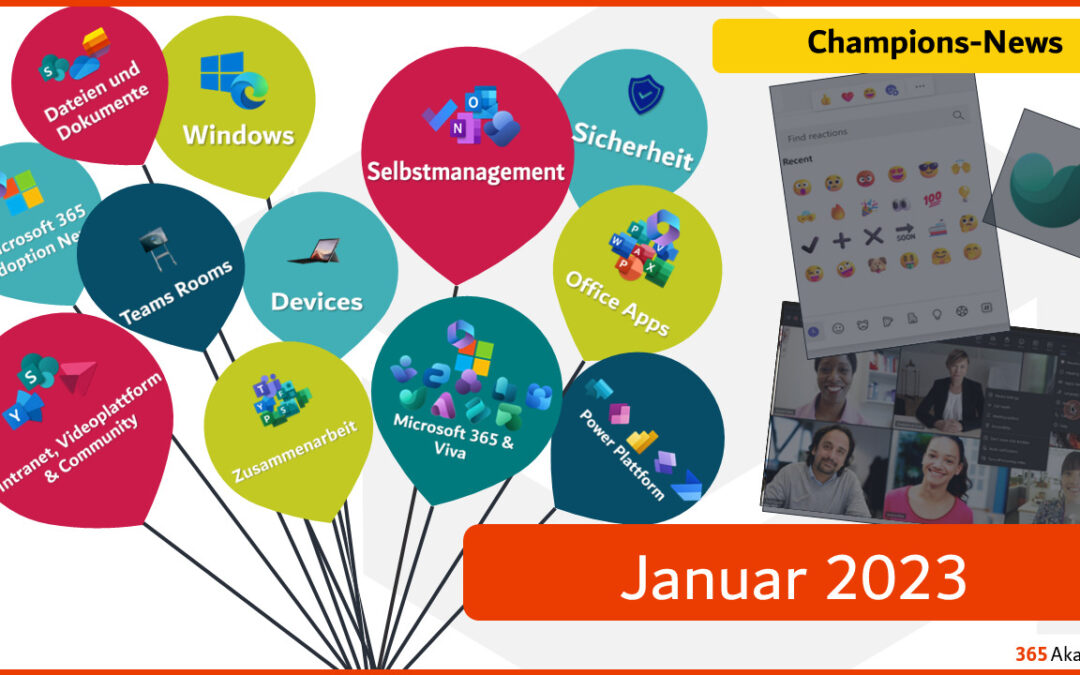
📣 Microsoft 365 – Neuigkeiten im Januar
Die Neuigkeiten von Microsoft 365 im Januar 2023
Wir haben wieder alle Neuigkeiten rund um Microsoft 365 und dem modernen Arbeitsplatz in dieser Aufzeichnung unserer Live-Session im Januar für dich zusammengefasst!
Highlight der News-Sendung
Unser persönliches Highlight der Januar News-Sendung waren die Teams-Neuigkeiten. Die Besprechungs-Symbolleiste bekommt eine neue Anordnung in Microsoft Teams. Außerdem kann nun aus über 800 Emojis das richtige für die jeweilige Situation ausgewählt werden, denn es gab mit dem neuesten Update neue Emojis.
Das zweite besondere Highlight war für uns die neue „Tabellen“-Ansicht für Viva Goals.
Viva Goals führt jetzt neue vereinfachte Listen- und Detailansichten für Kundenmieter ein. Dieser Rollout wird Ende Januar 2023 abgeschlossen sein.
Die neue Ansicht bietet eine aktualisierte Informationshierarchie mit einer flexiblen Tabellenkalkulationsoberfläche.
🕑 Hier finden Sie die Zeitmarken:
00:27 Community Experten
00:40 Veranstaltungen und Events
03:46 Microsoft 365 Adoption News
07:30 Sicherheit
08:00 Power Plattform
13:46 Microsoft 365 & Viva
19:18 Microsoft 365: Selbstmanagement
20:03 Microsoft 365: Dateien und Dokumente
24:57 Microsoft 365: Intranet, Videoplattform & Community
32:03 Microsoft 365: Office Apps
33:41 Microsoft 365: Zusammenarbeit
41:35 Windows
44:02 Feedback & Modern Work Talk
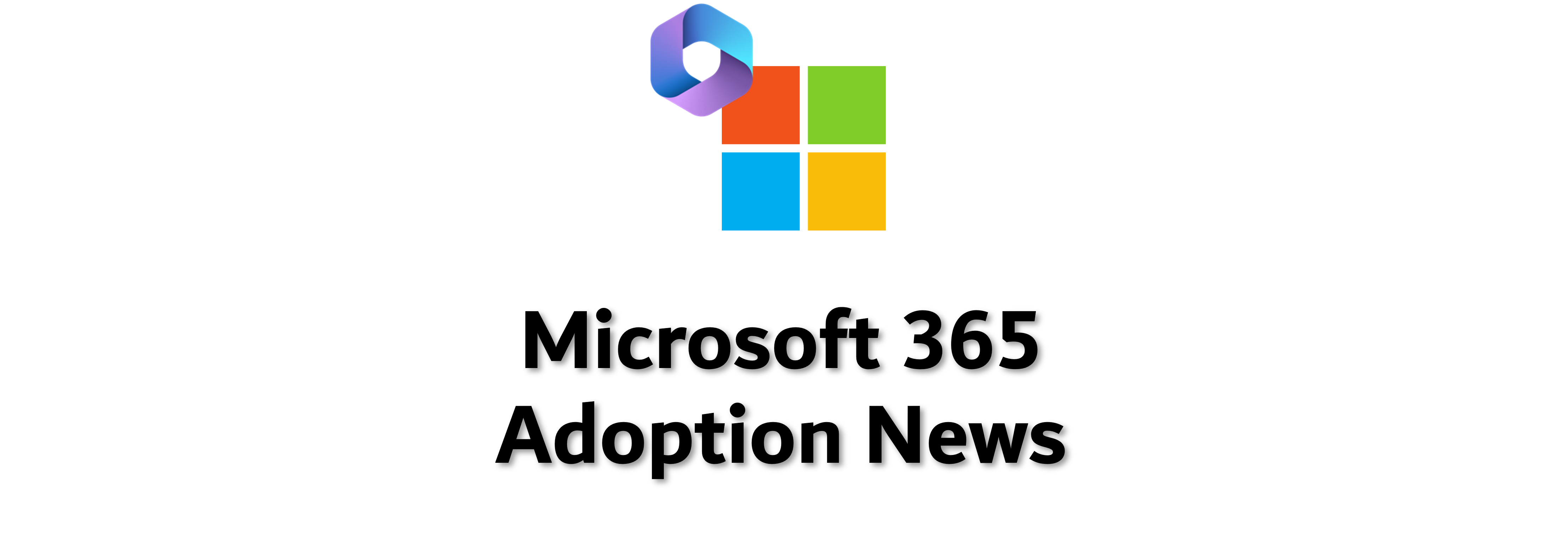
Microsoft 365 Adoption News
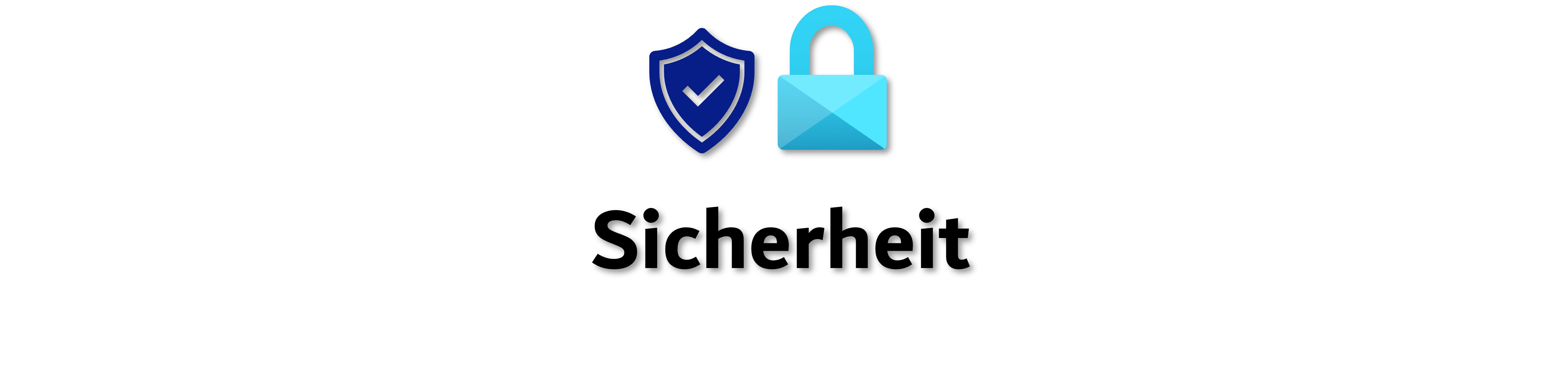
Sicherheit

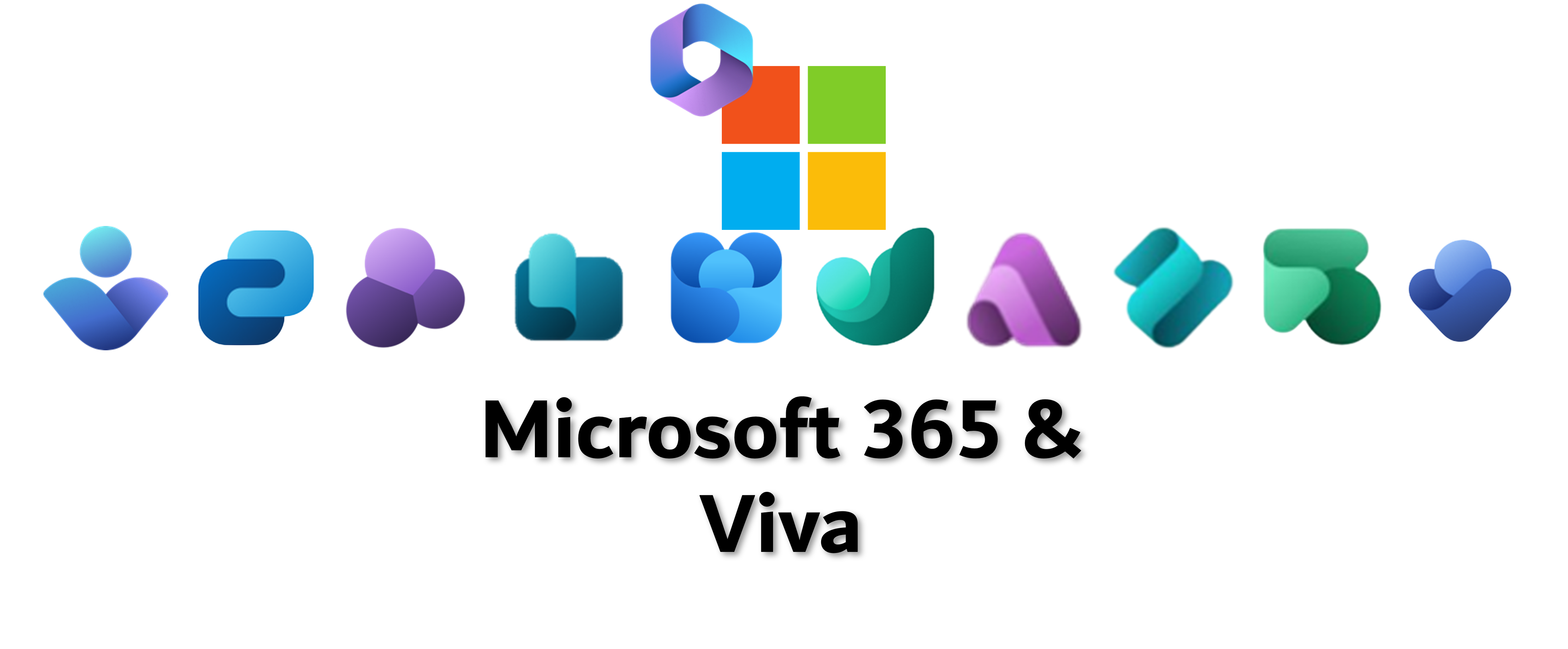
Microsoft
Viva Connections
- Viva Connections jetzt auch für Frontline Worker (mit F-Lizenz)
- Viva Connections Toolbox zeigt nun Store-Apps
- Viva Connection Support für iOS-Tablets
Viva Insights
- Teilen eines Lobes mit der anderen
- Inline-Vorschläge zur Besprechungsvorbereitung kommen mit Viva Insights zu Outlook
- Anzeige und Navigation im Organigram
Viva Goals
- Microsoft Planner Integration
- Neue „Tabellen“-Ansicht für Viva Goals
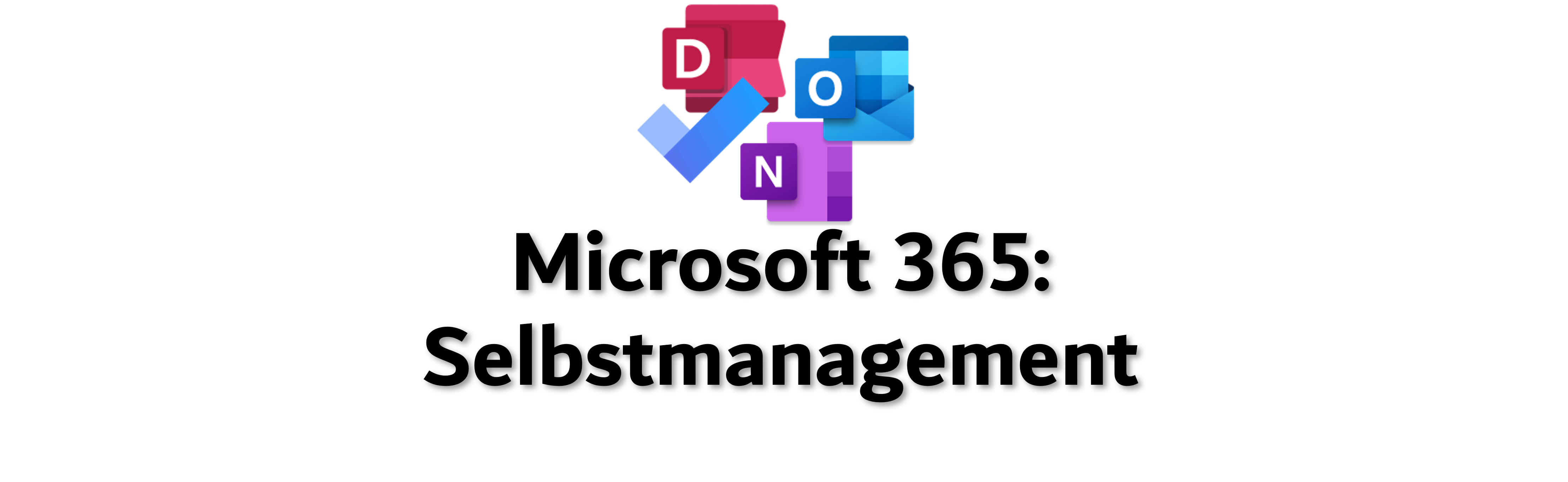
Outlook
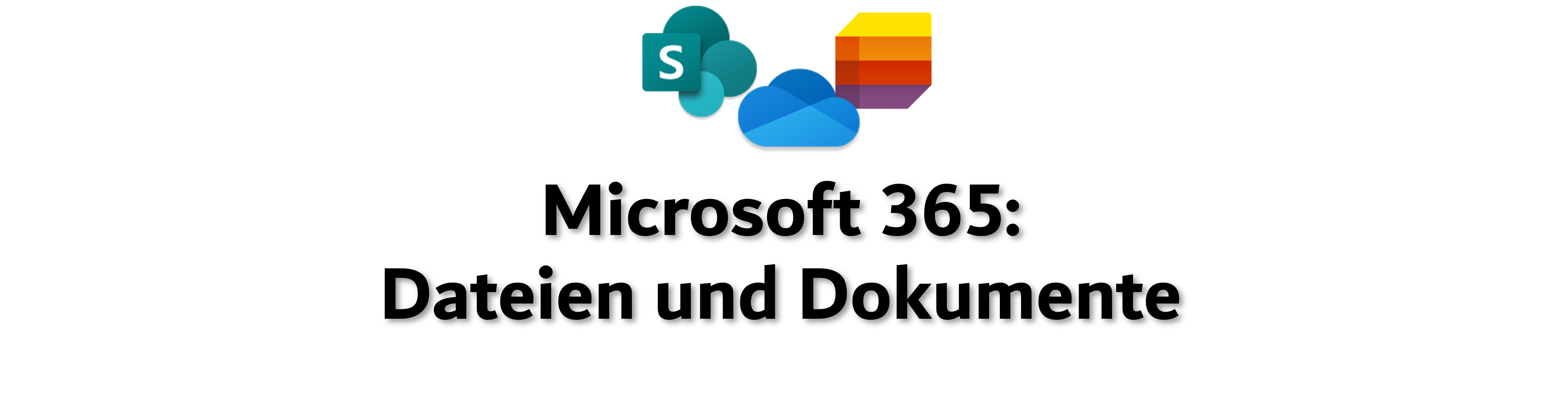
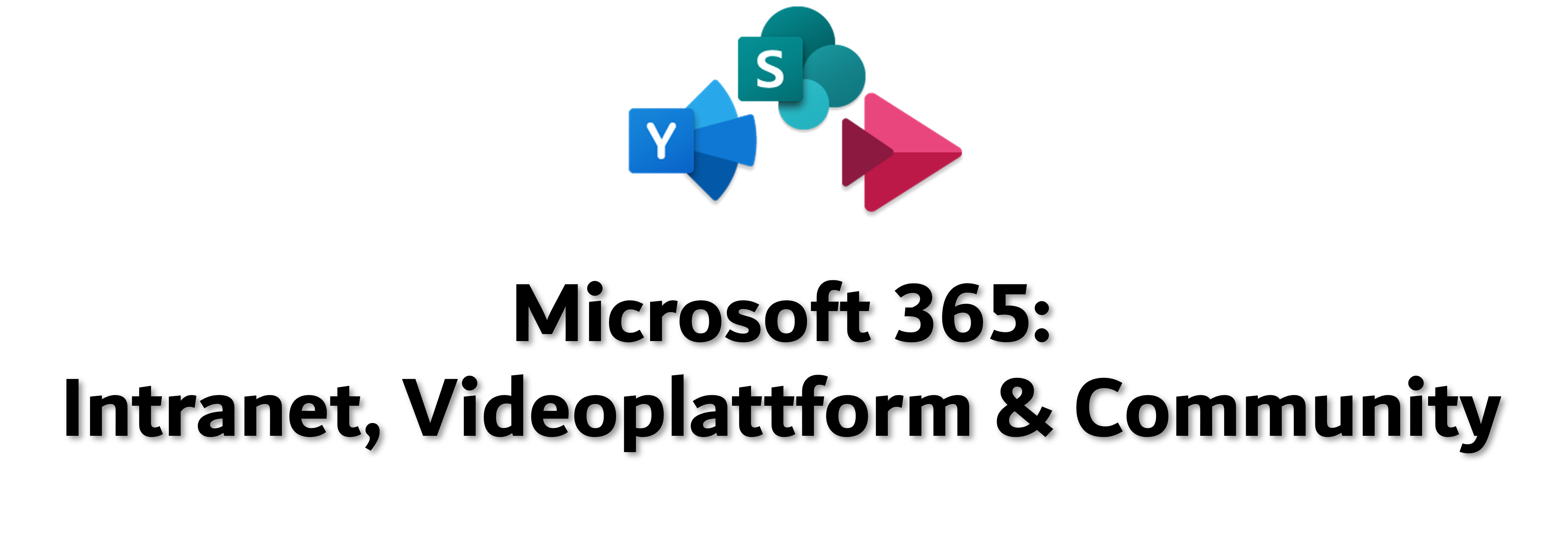
Stream
- Wiedergabelisten erstellen, anzeigen und freigeben (basierend auf Microsoft Lists)
- Stream Video Analytics Plugin
- Stream Classic: Ende am 15.02.2024
- Was passiert mit den Stream Live Events?
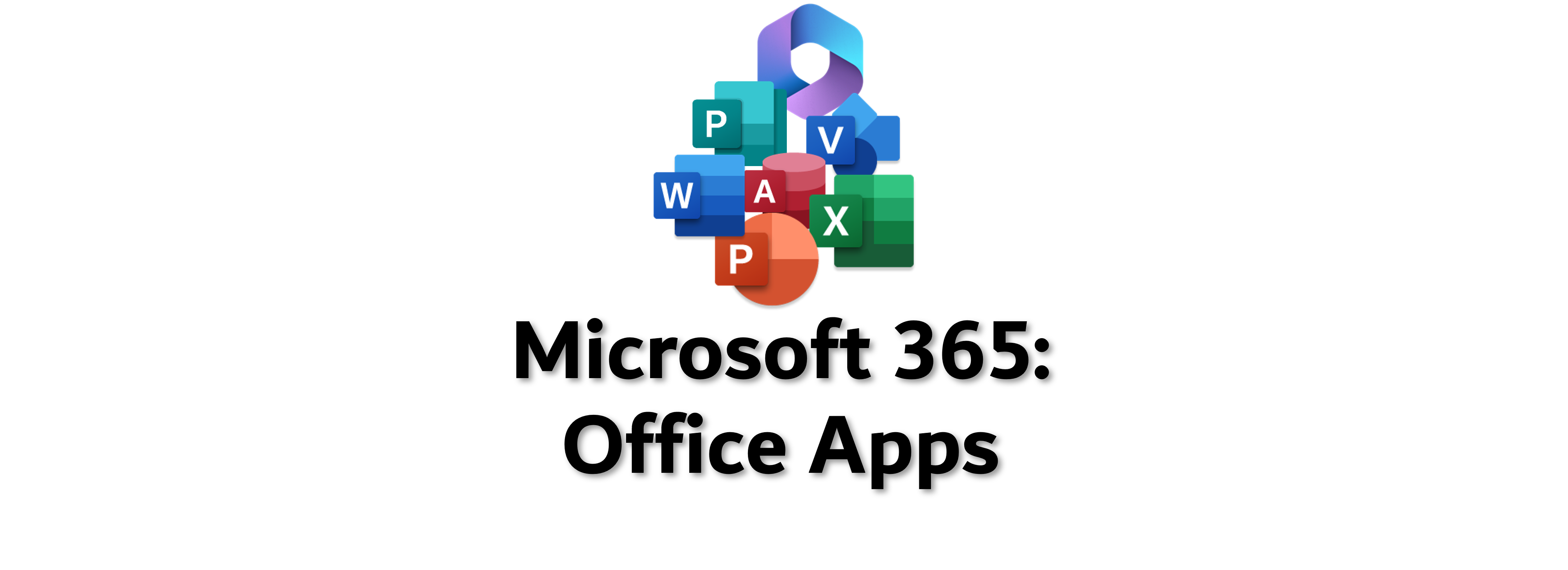
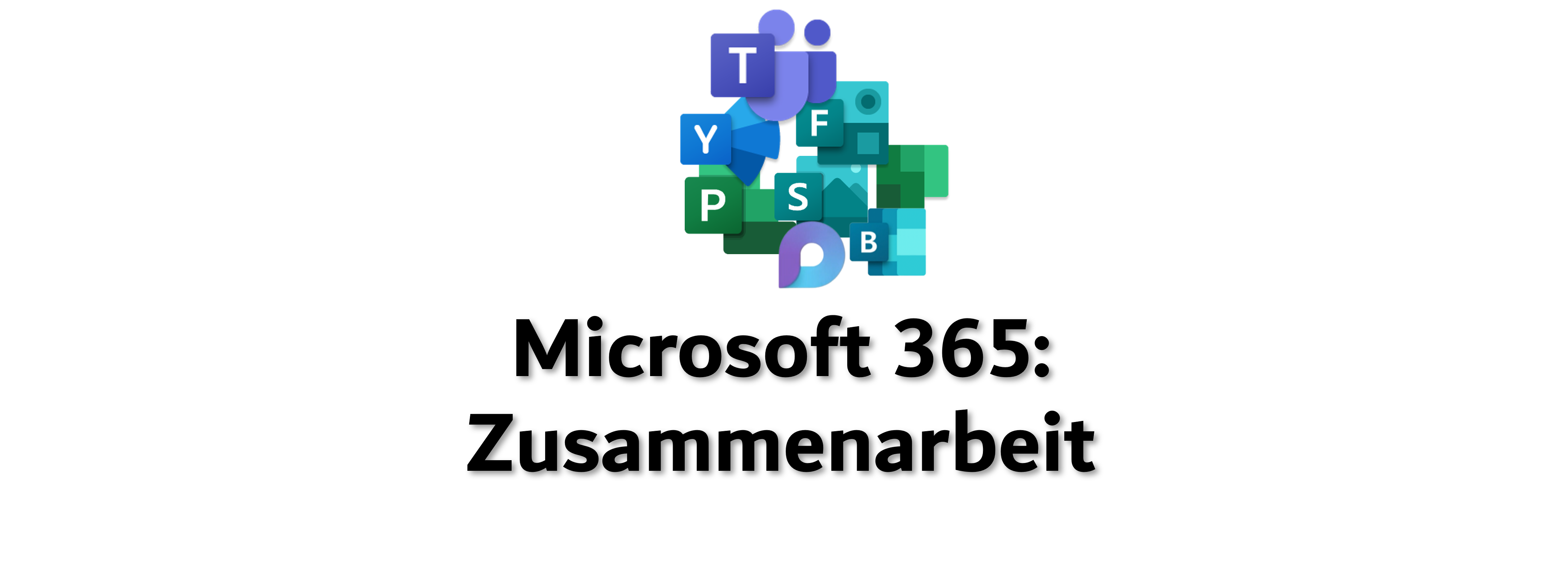
Bookings
Planner
Teams
- Besprechungs-Symbolleiste: Neue Anordnung
- Wikis in Teams werden durch OneNote ersetzt (endlich…)
- Filter für Webcam-Bild
- Teams Premium: Kostenloser Test für 30 Tage (25 Lizenzen)
- Löschen von Chats
- Neue Emojis
- Neue Teilnehmer zu einem Chat hinzufügen
- Empfohlene Personen beim Erstellen einer neuen Nachricht
- Microsoft Whiteboard in Ad-hoc-Meetings
- Neu gestaltetes Teilen-Menü

Edge
- Microsoft Edge Workspaces
- Microsoft Feed
Ihre Meinung ist uns wichtig!
Wir freuen uns auf Ihr Feedback!
Tipp
• Du möchtest den Chat nutzen und dich mit den anderen Mitgliedern austauschen? – Dann wechsle in unseren Tenant! 👉 So geht‘s – https://youtu.be/UGCbZXk32Ec
• Du möchtest nicht immer den Tenant wechseln? – Dann öffne Teams mehrfach! 👉 So geht‘s – https://youtu.be/UGCbZXk32Ec
Infos zur News-Sendung
Häufige Fragen
Die monatliche News-Sendung informiert Sie kompakt in 45 Minuten auf deutsch über alle Neuerungen rund um Microsoft 365 und dem modernen Arbeitsplatz.
Die gezeigten Folien und Links werden im Modern Work 365 – Manager Team in Teams bereitgestellt.
Zielgruppe
Business User, Champions, Multiplikatoren und Power User von Microsoft 365
Dauer, Technik und Kosten
Das Webinar wird über Microsoft Teams durchgeführt und ist kostenfrei. Start ist um 14 Uhr, Dauer ca. 45 Minuten.
Übrigens: Mitglieder unseres 365 Akademie Newsletters erhalten monatlich eine persönliche Einladung zu diesem Event.